Forerunner 230/235. Návod k obsluze
|
|
|
- Daniel Rohla
- před 8 lety
- Počet zobrazení:
Transkript
1 Forerunner 230/235 Návod k obsluze Říjen _0A
2 Všechna práva vyhrazena. Na základě autorských zákonů není povoleno tento návod kopírovat (jako celek ani žádnou jeho část) bez písemného souhlasu společnosti Garmin. Společnost Garmin si vyhrazuje právo změnit nebo vylepšit svoje produkty a provést změny v obsahu tohoto návodu bez závazku vyrozumět o takových změnách nebo vylepšeních jakoukoli osobu nebo organizaci. Aktuální aktualizace a doplňkové informace o použití tohoto produktu naleznete na webu na adrese Garmin, logo společnosti Garmin, ANT+, Auto Lap, Auto Pause, Forerunner a VIRB jsou ochranné známky společnosti Garmin Ltd. nebo jejích dceřiných společností registrované v USA a dalších zemích. Connect IQ, Garmin Connect, Garmin Express, HRM-Run, HRM-Tri a tempe jsou ochranné známky společnosti Garmin Ltd. nebo jejích dceřiných společností. Tyto ochranné známky nelze používat bez výslovného souhlasu společnosti Garmin. Tyto ochranné známky nelze používat bez výslovného souhlasu společnosti Garmin. Android je ochranná známka společnosti Google Inc. Apple a Mac jsou ochranné známky společnosti Apple Inc, registrované ve Spojených státech a dalších zemích. Značka slova Bluetooth a loga jsou majetkem společnosti Bluetooth SIG, Inc. a jakékoli použití tohoto názvu společností Garmin podléhá licenci. The Cooper Institute a také veškeré související obchodní značky jsou majetkem institutu The Cooper Institute. Pokročilá analýza srdečního tepu od společnosti Firstbeat. Windows je registrovaná obchodní značka společnosti Microsoft Corporation ve Spojených státech a dalších zemích. Ostatní ochranné známky a obchodní názvy náleží příslušným vlastníkům. Tento produkt obdržel certifikaci ANT+. Seznam kompatibilních produktů a aplikací naleznete na adrese M/N: AA2758
3 Obsah Úvod... 1 Tlačítka... 1 Uzamčení a odemčení tlačítek zařízení... 1 Ikony stavu... 1 Otevření menu... 1 Trénink... 1 Jdeme běhat... 1 Forerunner Pouze model Pozice zařízení při měření tepové frekvence... 1 Prohlížení doplňku tepové frekvence... 1 Tipy pro nepravidelná data srdečního tepu... 2 Sledování aktivity... 2 Zapnutí sledování aktivity... 2 Používání výzvy k pohybu... 2 Automatický cíl... 2 Používání režimu Nerušit... 2 Sledování spánku... 2 Indoorový trénink... 2 Tréninky... 2 Sledování tréninku z webové stránky... 2 Zahájení tréninku... 3 Informace o tréninkovém kalendáři... 3 Intervalové tréninky... 3 Osobní rekordy... 3 Funkce pro srdeční tep... 3 Nastavení zón srdečního tepu... 3 Nastavení zón srdečního tepu zařízením... 4 Fyziologické údaje... 4 Informace o odhadech hodnoty VO2 maximální... 4 Zobrazení předpokládaných závodních časů... 4 Regenerační asistent... 4 Obnoveni srdecniho tepu... 5 Vypnutí snímače srdečního tepu na zápěstí... 5 Chytré funkce... 5 Párování s vaším smartphonem... 5 Oznámení z telefonu... 5 Otevření Ovládání hudby... 5 Přehrávání zvukových výstrah při běhu... 5 Doplňky... 5 Ovládací doplněk Bluetooth... 6 Zobrazení doplňku počasí...6 Dálkové ovládání VIRB... 6 Online funkce Bluetooth... 6 Zapnutí upozornění na připojení smartphonu... 6 Vyhledání ztraceného telefonu... 6 Vypnutí bezdrátové technologie Bluetooth... 6 Connect IQ Funkce... 6 Stahování funkcí Connect IQ... 6 Historie... 6 Zobrazení historie... 7 Zobrazení času v každém rozsahu srdečního tepu... 7 Zobrazení souhrnů dat...7 Odstranění historie... 7 Správa dat... 7 Odstranění souborů... 7 Odpojení kabelu USB... 7 Odeslání dat do účtu Garmin Connect... 7 Garmin Connect...7 Přizpůsobení zařízení... 7 Snímače ANT Párování snímačů ANT Nožní snímač... 8 Nastavení uživatelského profilu... 8 Profily aktivity... 8 Změna profilu aktivity... 8 Nastavení aktivity...8 Přizpůsobení datových obrazovek... 8 Upozornění... 8 Používání funkce Auto Pause... 9 Označování okruhů podle vzdálenosti... 9 Použití funkce Automatické procházení... 9 Změna nastavení GPS...9 Nastavení časového limitu úsporného režimu... 9 Nastavení sledování aktivity... 9 Nastavení systému... 9 Změna jazyka zařízení... 9 Nastavení času... 9 Nastavení podsvícení Nastavení zvuků zařízení...10 Změna měrných jednotek Nastavení formátu...10 Nastavení nahrávání dat Informace o zařízení Nabíjení zařízení...10 Technické údaje...10 Technické údaje k zařízení Forerunner Technické údaje snímače srdečního tepu Péče o zařízení Čištění zařízení Péče o snímač srdečního tepu Vyměnitelné baterie Podpora a aktualizace Zobrazení informací o zařízení Další informace Vynulování zařízení Odstranění problémů Podpora a aktualizace Další informace Vyhledání družicových signálů Zlepšení příjmu satelitů GPS Vynulování zařízení Vymazání uživatelských dat Obnovení výchozích hodnot všech nastavení Zobrazení informací o zařízení Aktualizace softwaru Maximalizace životnosti baterie Nezobrazuje se můj počet kroků za den Tipy pro nepravidelná data srdečního tepu Dodatek Datová pole...12 Softwarová licenční dohoda Licence BSD 3-Clause...13 Výpočty rozsahů srdečního tepu Standardní poměry hodnoty VO2 maximální Rejstřík Obsah i
4
5 Úvod VAROVÁNÍ Přečtěte si leták Důležité bezpečnostní informace a informace o produktu vložený v obalu s produktem. Obsahuje varování a další důležité informace. Před zahájením nebo úpravou každého cvičebního programu se vždy poraďte se svým lékařem. Tlačítka Trénink Jdeme běhat První fitness aktivitou, kterou na zařízení zaznamenáte, může být běh, jízda nebo jakákoli venkovní aktivita. Je možné, že bude třeba zařízení před zahájením aktivity dobít (Nabíjení zařízení, strana 10). 1 Vyberte možnost a pak vyberte profil aktivity. 2 Jděte ven a počkejte několik minut, než zařízení vyhledá satelity. 3 Výběrem možnosti stopky spustíte. 4 Nyní můžete běžet. À Á Â Ã Stisknutím a podržením zapnete nebo vypnete zařízení. Stisknutím zapnete a vypnete podsvícení. Stisknutím spustíte a zastavíte stopky. Stisknutím vyberete možnost nebo potvrdíte zprávu. Stisknutím označíte nový okruh. Stisknutím se vrátíte na předchozí obrazovku. Stisknutím procházíte doplňky, datové obrazovky, možnosti a nastavení. Po výběru profilu aktivity otevřete menu výběrem možnosti. Podržením možnosti zobrazíte menu s možnostmi. 5 Po dokončení běhu vyberte možnost a stopky zastavte. 6 Vyberte možnost: Vyberte možnost Resume a stopky se znovu spustí. Vyberte možnost Save, běh se uloží a stopky se vynulují. Výsledky vyhledávání zobrazíte výběrem vyhledávání. Uzamčení a odemčení tlačítek zařízení Tlačítka zařízení můžete zamknout, abyste je během aktivity nebo v režimu hodinek omylem nestiskli. 1 Podržte tlačítko. 2 Vyberte možnost Lock Device. 3 Podržením ikony tlačítka odemknete. Ikony stavu Ikony se zobrazí v horní části domovské obrazovky. Blikající ikona signalizuje, že zařízení vyhledává signál. Pokud bude ikona svítit nepřetržitě, znamená to, že byl nalezen signál a snímač je připojen. Stav GPS Stav Bluetooth Výběrem možnosti Discard > Yes zrušíte běh. Forerunner Pouze model 235 Pozice zařízení při měření tepové frekvence Noste zařízení Forerunner upevněné nad zápěstními kostmi. POZNÁMKA: Nošení zařízení by mělo být pohodlné, mělo by však zároveň být řádně připevněné a nemělo by se při běhu hýbat. Stav srdečního tepu Stav nožního snímače Stav snímače rychlosti a kadence Stav snímače tempe Stav kamery VIRB Otevření menu 1 Vyberte ikonu a zvolte profil aktivity. 2 Vyberte ikonu. Dbejte na to, aby nedošlo k poškození snímače srdečního tepu na zadní straně zařízení. Další informace o funkci sledování tepové frekvence na zápěstí viz (Tipy pro nepravidelná data srdečního tepu, strana 2). Prohlížení doplňku tepové frekvence Doplněk zobrazuje vaši momentální tepovou frekvenci v tepech za minutu (bpm), nejnižší klidovou hodnotu daného dne a graf vaší tepové frekvence. 1 Na obrazovce s denním časem stiskněte vyberte položku. Úvod 1
6 2 Průměrné klidové hodnoty za posledních 7 dní zobrazíte výběrem položky. Tipy pro nepravidelná data srdečního tepu Pokud jsou data srdečního tepu nepravidelná nebo se nezobrazují, můžete využít tyto tipy. Než si zařízení nasadíte, umyjte si ruku a dobře ji osušte. Nepoužívejte na pokožce pod zařízením opalovací krém. Noste zařízení upevněné nad zápěstními kostmi. Řemínek utáhněte těsně, ale pohodlně. POZNÁMKA: Můžete zkusit zařízení nasadit výše nad zápěstí nebo vyzkoušet druhou ruku. Dopřejte si 5 až 10 minut na zahřátí a zjistěte svůj tep, než začnete se samotnou aktivitou. POZNÁMKA: Je-li venku chladno, rozehřejte se uvnitř. Po každém tréninku zařízení opláchněte pod tekoucí vodou. Sledování aktivity Zapnutí sledování aktivity Funkce sledování aktivity zaznamenává počet kroků za den, cílový počet kroků, uraženou vzdálenost a spálené kalorie (kcal) pro každý zaznamenaný den. Vaše spálené kalorie (kcal) zahrnují váš základní metabolismus a kalorie (kcal) spálené při aktivitách. Sledování aktivity můžete zapnout při počátečním nastavení zařízení nebo kdykoli jindy. 1 Vyberte možnost Menu > Settings > Activity Tracking > Status > On. Počet kroků se neobjeví, dokud zařízení nezíská satelitní signály a automaticky nenastaví čas. Zařízení bude možná potřebovat k vyhledání satelitních signálů nezastíněný výhled na oblohu. 2 Na obrazovce hodin vyberte možnost a zobrazte doplněk sledování aktivity. Počet kroků je pravidelně aktualizován. Používání výzvy k pohybu Chcete-li začít používat výzvu k pohybu, je třeba nejdříve zapnout sledování aktivity. Dlouhodobé sezení může vyvolat nežádoucí změny metabolického stavu. Výzva k pohybu vám připomíná, abyste se nepřestali hýbat. Po jedné hodině neaktivity se zobrazí výzva Move!. a červená lišta. Zařízení také zapípá nebo zavibruje, jestliže jsou zapnuty zvukové tóny (Nastavení zvuků zařízení, strana 10). Výzvu k pohybu resetujete tím, že se krátce projdete (alespoň pár minut). Automatický cíl Zařízení automaticky vytváří denní cílový počet kroků na základě vašich předchozích úrovní aktivity. Během vašeho pohybu v průběhu dne zařízení zobrazuje, jak se blížíte ke svému cílovému počtu kroků À. Jestliže se rozhodnete, že funkci automatického cíle používat nechcete, můžete si nastavit vlastní cílový počet kroků na svém účtu Garmin Connect. Používání režimu Nerušit Předtím než budete moci používat režim Nerušit, musíte spárovat vaše zařízení se smartphonem (Párování s vaším smartphonem, strana 5). Můžete si nastavit režim Nerušit, kdy je vypnuto podsvícení, tóny upozornění a vibrace. Tento režim můžete například používat v noci nebo při sledování filmů. POZNÁMKA: V uživatelském nastavení účtu Garmin Connect si můžete nastavit běžnou dobu spánku. Během této doby zařízení přejde do režimu Nerušit automaticky. 1 Na obrazovce hodin vyberte možnost a zobrazte ovládací doplněk. 2 Vyberte možnost > Do Not Disturb > On. Režim Nerušit můžete vypnout z ovládacího doplňku. Sledování spánku Během spánku zařízení sleduje vaše pohyby. Statistiky spánku sledují počet hodin spánku, úroveň spánku a pohyby ve spánku. V uživatelském nastavení účtu Garmin Connect si můžete nastavit běžnou dobu spánku. Statistiky spánku si můžete zobrazit ve svém účtu Garmin Connect. Indoorový trénink Zařízení obsahuje profily pro indoorové aktivity, kdy je funkce GPS je vypnuta. Systém GPS lze při indoorovém tréninku vypnout a šetřit tak energii baterie. POZNÁMKA: Jakákoli změna nastavení systému GPS je uložena k aktivnímu profilu. Vyberte možnost Menu > Activity Settings > GPS > Off. Při běhu s vypnutým systémem GPS se rychlost a vzdálenost počítají pomocí akcelerometru v zařízení. Akcelerometr se kalibruje automaticky. Přesnost dat rychlosti a vzdálenosti se zvyšuje po několika použitích zařízení venku se zapnutým systémem GPS. Tréninky Můžete vytvořit uživatelské tréninky, které obsahují cíle pro každý krok tréninku a pro různé vzdálenosti, časy a kalorie. Můžete vytvořit tréninky pomocí Garmin Connect nebo vybrat tréninkový plán, který obsahuje předdefinované tréninky Garmin Connect a přenést je do svého zařízení. Tréninky můžete naplánovat pomocí funkce Garmin Connect. Tréninky je možné naplánovat dopředu a uložit je na svém zařízení. Sledování tréninku z webové stránky Chcete-li stáhnout trénink ze služby Garmin Connect, musíte mít účet Garmin Connect (Garmin Connect, strana 7). 1 Připojte zařízení k počítači. 2 Přejděte na adresu 3 Vytvořte a uložte nový trénink. 2 Trénink
7 4 Vyberte možnost Odeslat do zařízení a postupujte podle pokynů na obrazovce. 5 Odpojte zařízení. Zahájení tréninku Chcete-li zahájit trénink, musíte si jej stáhnout ze svého účtu Garmin Connect. 1 Vyberte možnost Menu > Training > My Workouts. 2 Vyberte trénink. 3 Vyberte možnost Do Workout. Po zahájení tréninku zobrazí zařízení každý krok tréninku, cíl (pokud nějaký je) a aktuální data z tréninků. Informace o tréninkovém kalendáři Tréninkový kalendář ve vašem zařízení je rozšířením tréninkového kalendáře nebo plánu, který jste nastavili v Garmin Connect. Po přidání několika tréninků do kalendáře Garmin Connect je můžete odeslat do zařízení. Všechny naplánované tréninky odeslané do zařízení se zobrazí v seznamu tréninkového kalendáře podle data. Pokud si v tréninkovém kalendáři vyberte den, můžete si trénink zobrazit nebo spustit. Naplánovaný trénink zůstane ve vašem zařízení bez ohledu na to, zda jej dokončíte nebo přeskočíte. Pokud odešlete naplánované tréninky z Garmin Connect, přepíší stávající tréninkový kalendář. Používání tréninkových plánů Garmin Connect Chcete-li stáhnout a používat tréninkový plán, musíte mít účet Garmin Connect (Garmin Connect, strana 7). Pomocí svého účtu Garmin Connect můžete vyhledat tréninkový plán, plánovat tréninky a odeslat je do svého zařízení. 1 Připojte zařízení k počítači. 2 Ze svého účtu Garmin Connect vyberte a vytvořte tréninkový plán. 3 Zkontrolujte tréninkový plán ve svém kalendáři. 4 Vyberte možnost a postupujte podle pokynů na obrazovce. Intervalové tréninky Můžete si vytvořit intervalové tréninky na základě vzdálenosti nebo času. Zařízení uloží vlastní intervalový trénink, dokud nevytvoříte jiný intervalový trénink. Můžete použít otevřené intervaly pro běžecké tréninky nebo pokud se chystáte uběhnout známou vzdálenost. Pokud vyberete možnost, zařízení zaznamená interval a přesune se na klidový interval. Vytvoření intervalového tréninku 1 Vyberte možnost Menu > Training > Intervals > Edit > Interval > Type. 2 Vyberte možnost Distance, Time nebo Open. TIP: Můžete vytvořit interval s otevřeným koncem nastavením typu na možnost Open. 3 Vyberte možnost Duration, zadejte vzdálenost nebo hodnotu časového intervalu pro trénink a vyberte možnost. 4 Vyberte možnost Rest > Type. 5 Vyberte možnost Distance, Time nebo Open. 6 V případě potřeby zadejte vzdálenost nebo hodnotu času pro klidový interval a vyberte možnost. 7 Vyberte jednu nebo více možností: Pokud chcete nastavit počet opakování, vyberte možnost Repeat. Pokud chcete přidat do svého tréninku rozehřátí s otevřeným koncem, vyberte možnost Warm Up > On. Pokud chcete přidat do svého tréninku zklidnění s otevřeným koncem, vyberte možnost Cool Down > On. Zahájení intervalového tréninku 1 Vyberte možnost Menu > Training > Intervals > Do Workout. 2 Vyberte možnost. 3 Pokud váš intervalový trénink obsahuje zahřátí, výběrem možnosti zahájíte první interval. 4 Postupujte podle pokynů na obrazovce. Jakmile dokončíte všechny intervaly, zobrazí se zpráva. Zastavení tréninku Krok tréninku můžete kdykoli ukončit výběrem možnosti. Výběrem možnosti můžete stopky kdykoli zastavit. Osobní rekordy Po dokončení aktivity zařízení zobrazí všechny nové osobní rekordy, kterých jste během této aktivity dosáhli. Osobní rekordy zahrnují váš nejrychlejší čas na několika typických závodních vzdálenostech a váš nejdelší běh nebo jízdu. Zobrazení osobních rekordů 1 Vyberte možnost Menu > My Stats > Records. 2 Vyberte sport. 3 Vyberte rekord. 4 Vyberte možnost View Record. Obnovení osobního rekordu Každý osobní rekord můžete nastavit zpět k již zaznamenanému rekordu. 1 Vyberte možnost Menu > My Stats > Records. 2 Vyberte sport. 3 Vyberte rekord, který chcete obnovit. 4 Vyberte možnost Previous > Yes. POZNÁMKA: Tento krok neodstraní žádné uložené aktivity. Vymazání osobního rekordu 1 Vyberte možnost Menu > My Stats > Records. 2 Vyberte sport. 3 Vyberte rekord, který chcete odstranit. 4 Vyberte možnost Clear Record > Yes. POZNÁMKA: Tento krok neodstraní žádné uložené aktivity. Vymazání všech osobních rekordů 1 Vyberte možnost Menu > My Stats > Records. POZNÁMKA: Tento krok neodstraní žádné uložené aktivity. 2 Vyberte sport. 3 Vyberte možnost Clear All Records > Yes. Rekordy pro daný sport se odstraní. Funkce pro srdeční tep Tato uživatelská příručka je určena pro modely Forerunner 230 a 235. Funkce pro srdeční tep popsané v této části se vztahují na oba modely Forerunner. Chcete-li využít tyto funkce, musíte použít snímač srdečního tepu. Forerunner Model 230: Toto zařízení je kompatibilní se všemi snímači srdečního tepu ANT+. Forerunner Model 235: Toto zařízení je vybaveno snímačem srdečního tepu na zápěstí a je kompatibilní se snímači ANT+. Nastavení zón srdečního tepu Zařízení používá informace profilu uživatele z výchozího nastavení pro určení vašich výchozích zón srdečního tepu. Můžete ručně zadat hodnoty srdečního tepu a nastavit rozsah pro každou zónu. Funkce pro srdeční tep 3
8 1 Vyberte možnost Menu > My Stats > User Profile > Heart Rate Zones. 2 Vyberte možnost Max. HR a zadejte maximální srdeční tep. 3 Vyberte možnost Resting HR a zadejte klidový srdeční tep. 4 Vyberte možnost Zones > Based On. 5 Vyberte možnost: Pokud vyberete možnost BPM můžete prohlížet a upravovat zóny v tepech za minutu. Pokud vyberete možnost %Max. HR můžete prohlížet a upravit zóny jako procento svého maximálního srdečního tepu. Pokud vyberete možnost %HRR můžete prohlížet a upravit zóny jako procento své rezervy srdečního tepu (maximální srdeční tep minus klidový srdeční tep). 6 Vyberte rozsah a zadejte hodnotu pro každý rozsah srdečního tepu. Nastavení zón srdečního tepu zařízením Výchozí nastavení umožňují zařízení rozpoznat maximální srdeční tep a nastavit zóny srdečního tepu jako procento maximálního srdečního tepu. Ujistěte se, že jsou vaše nastavení uživatelského profilu přesná (Nastavení uživatelského profilu, strana 8). Běhejte často s kompatibilním snímačem tepové frekvence. Vyzkoušejte několik tréninkových plánů pro tepovou frekvenci, které jsou dostupné ve vašem účtu Garmin Connect. Ve vašem účtu Garmin Connect si prohlédněte své trendy srdečního tepu a čas v jednotlivých zónách. Fyziologické údaje Tyto fyziologické údaje vyžadují kompatibilní snímač tepové frekvence. Tyto odhadované údaje vám pomohou pochopit váš výkon při tréninkovém běhu nebo závodu. POZNÁMKA: Napoprvé se odhady mohou jevit jako nepřesné. Zařízení potřebuje několik běhů, aby získalo informace o vaší běžecké výkonnosti. VO2 maximální: Hodnota VO2 maximální představuje maximální objem kyslíku (v milimetrech), který můžete spotřebovat za minutu na kilogram tělesné hmotnosti při maximálním výkonu. Předpokládané závodní časy: Vaše zařízení používá odhad maximální hodnoty VO2 (využití kyslíku) a zdroje zveřejněných dat k poskytnutí cílového závodního času na základě vaší momentální formy. Tato projekce rovněž předpokládá, že jste absolvovali náležitý trénink pro tento závod. Regenerační asistent: Regenerační asistent ukazuje, kolik času zbývá do úplné tělesné regenerace, kdy budete připraveni na další intenzivní trénink. Informace o odhadech hodnoty VO2 maximální Hodnota VO2 maximální představuje maximální objem kyslíku (v milimetrech), který můžete spotřebovat za minutu na kilogram tělesné hmotnosti při maximálním výkonu. Jednoduše řečeno, hodnota VO2 maximální je ukazatelem sportovní zdatnosti a se zlepšující se kondicí by se měla zvyšovat. Odhady maximální hodnoty VO2 poskytuje a podporuje společnost Firstbeat Technologies Ltd. Zařízení Garmin můžete po spárování s kompatibilním snímačem srdečního tepu použít k zobrazení odhadu maximální hodnoty VO2 pro běh. Váš odhad maximální hodnoty VO2 se zobrazuje jako číslo a poloha na barevném měřidle. Fialová Modrá Zelená Oranžová Červená Skvělé Vynikající Dobré Uspokojivé Špatné Data a analýza parametru VO2 maximální jsou poskytována se svolením institutu The Cooper Institute. Další informace naleznete v příloze (Standardní poměry hodnoty VO2 maximální, strana 13) a na stránkách Jak získat odhad maximální hodnoty VO2 při běhu Tato funkce vyžaduje snímač srdečního tepu. Pokud chcete získat co nejpřesnější odhad, dokončete nastavení uživatelského profilu (Nastavení uživatelského profilu, strana 8) a nastavte svůj maximální srdeční tep (Nastavení zón srdečního tepu, strana 3). Napoprvé se odhady mohou jevit jako nepřesné. Zařízení potřebuje několik běhů, aby získalo informace o vaší běžecké výkonnosti. 1 Běhejte venku alespoň 10 minut. 2 Po běhu vyberte možnost Save. 3 Vyberte možnost Menu > My Stats > VO2 Max.. Zobrazení předpokládaných závodních časů Tato funkce vyžaduje snímač srdečního tepu. Pokud chcete získat co nejpřesnější odhad, dokončete nastavení uživatelského profilu (Nastavení uživatelského profilu, strana 8) a nastavte svůj maximální srdeční tep (Nastavení zón srdečního tepu, strana 3). Vaše zařízení používá odhad maximální hodnoty VO2 (Informace o odhadech hodnoty VO2 maximální, strana 4) a zdroje zveřejněných dat k poskytnutí cílového závodního času na základě vaší momentální formy. Tato projekce rovněž předpokládá, že jste absolvovali náležitý trénink pro tento závod. POZNÁMKA: Napoprvé se projekce mohou jevit jako nepřesné. Zařízení potřebuje několik běhů, aby získalo informace o vaší běžecké výkonnosti. Vyberte možnost Menu > My Stats > Race Predictor. Vaše projektované závodní časy se zobrazí pro vzdálenosti 5 km, 10 km, půlmaraton a maraton. Regenerační asistent Můžete používat zařízení Garmin se snímačem srdečního tepu a zobrazit si, kolik času vám zbývá do úplné regenerace, po které budete připraveni na další tvrdý trénink. Technologie regeneračního asistenta je poskytována a podporována společností Firstbeat. Doba regenerace: Doba regenerace se zobrazí okamžitě po dokončení aktivity. Čas se odpočítává do chvíle, kdy bude optimální zahájit další tvrdý trénink. Zapnutí regeneračního asistenta Pokud chcete získat co nejpřesnější odhad, dokončete nastavení uživatelského profilu (Nastavení uživatelského profilu, strana 8) a nastavte svůj maximální srdeční tep (Nastavení zón srdečního tepu, strana 3). 4 Funkce pro srdeční tep
9 1 Vyberte možnost Menu > My Stats > Recovery Advisor > Status > On. 2 Nyní můžete běžet. 3 Po běhu vyberte možnost Save. Zobrazí se doba regenerace. Maximální doba jsou 4 dny. Obnoveni srdecniho tepu Pokud při tréninku používáte snímač srdečního tepu, můžete si po každé aktivitě zjistit hodnotu obnovení srdečního tepu. Tato hodnota určuje rozdíl mezi srdečním tepem při tréninku a srdečním tepem dvě minuty po jeho ukončení. Modelová situace: Po běžeckém tréninku vypnete časovač. Vaše tepová frekvence je v tu chvíli 140 tepů/min. Po dvou minutách odpočinku je vaše tepová frekvence 90 tepů/min. Hodnota obnovení srdečního tepu je tedy 50 tepů/min. (140 mínus 90). Některé studie dávají hodnotu obnovení srdečního tepu do souvislosti se zdravím vašeho srdce. Vyšší čísla obvykle značí zdravější srdce. TIP: Nejlepších výsledků dosáhnete, pokud se během uvedených dvou minut nebudete vůbec pohybovat, aby zařízení mohlo vaši hodnotu obnovení srdečního tepu vypočítat. Po zobrazení této hodnoty můžete aktivitu uložit nebo zrušit. Vypnutí snímače srdečního tepu na zápěstí Výchozí nastavení pro model Forerunner 235 je Auto. Zařízení využívá snímač srdečního tepu na zápěstí automaticky, dokud k němu není připojen jiný snímač srdečního tepu. Vyberte možnost Menu > Settings > Heart Rate Monitor > Off. Chytré funkce Párování s vaším smartphonem Chcete-li dokončit nastavení a využívat všechny funkce zařízení, měli byste připojit zařízení Forerunner ke smartphonu. 1 Přejděte na webovou stránku /apps a stáhněte si mobilní aplikaci Garmin Connect do svého smartphonu. 2 Na zařízení Forerunner vyberte možnost Menu > Settings > Bluetooth > Pair Mobile Device. 3 Otevřete mobilní aplikaci Garmin Connect. 4 Vyberte možnost pro přidání zařízení do účtu Garmin Connect: Pokud se jedná o první zařízení, které jste spárovali s mobilní aplikací Garmin Connect, postupujte podle pokynů na obrazovce. Pokud jste s mobilní aplikací Garmin Connect spárovali jiné zařízení, v nabídce nastavení vyberte možnost Zařízení Garmin > a postupujte podle pokynů na obrazovce. Oznámení z telefonu Oznámení z telefonu vyžadují spárování kompatibilního smartphonu se zařízením Forerunner. Telefon po přijetí zpráv zašle oznámení do vašeho zařízení. Aktivace oznámení Bluetooth 1 Vyberte možnost Menu > Settings > Bluetooth > Smart Notifications. 2 Vyberte možnost During Activity. 3 Vyberte možnost Off, Show Calls Only nebo Show All. 4 Vyberte možnost Not During Activity. 5 Vyberte možnost Off, Show Calls Only nebo Show All. POZNÁMKA: Můžete změnit zvuky pro upozornění. Zobrazení oznámení Pokud se na vašem zařízení Forerunner zobrazí oznámení, můžete si zobrazit jeho obsah pomocí tlačítka. Stisknutím tlačítka oznámení smažete. Na obrazovce hodin si stisknutím tlačítka zobrazíte všechna oznámení na doplňku oznámení. Správa oznámení Pomocí kompatibilního smartphonu si můžete nastavit oznámení, která se budou na zařízení Forerunner zobrazovat. Vyberte možnost: Pokud používáte zařízení Apple, použijte nastavení centra oznámení ve svém smartphonu k výběru položek, které se zobrazí v zařízení. Pokud používáte zařízení Android, použijte nastavení aplikace v aplikaci Garmin Connect Mobile k výběru položek, které se zobrazí v zařízení. Otevření Ovládání hudby Ovládání hudby vyžaduje spárování kompatibilního smartphonu se zařízením. Přidržte tlačítko a vyberte možnost Music Controls. Přehrávání zvukových výstrah při běhu Před nakonfigurováním zvukových výstrah potřebujete smartphone s aplikací Garmin Connect Mobile spárovanou s vaším zařízením Forerunner. Aplikaci Garmin Connect Mobile můžete nakonfigurovat na přehrávání motivačních oznámení na vašem smartphonu při běhu. Zvukové výstrahy obsahují číslo okruhu a čas okruhu, tempo nebo rychlost a data o srdečním tepu. Během přehrávání zvukové výstrahy mobilní aplikace Garmin Connect ztlumí primární zvuk smartphonu, aby se mohlo přehrát oznámení. Úroveň hlasitosti je možné přizpůsobit v aplikaci Garmin Connect Mobile. 1 V nastavení aplikace Garmin Connect Mobile vyberte možnost Zařízení Garmin. 2 Vyberte své zařízení. 3 V případě potřeby vyberte možnost Nastavení zařízení. 4 Vyberte možnost Zvukové alarmy. Doplňky V zařízení jsou předem nahrané doplňky nabízející okamžité informace. Některé doplňky vyžadují připojení Bluetooth ke kompatibilnímu smartphonu. Oznámení: Oznamuje příchozí hovory a textové zprávy podle nastavení upozornění ve smartphonu. Kalendář: Zobrazuje nadcházející schůzky z kalendáře smartphonu. Počasí: Zobrazuje aktuální teplotu a předpověď počasí. Sledování aktivity: Sleduje počet kroků za den, cílový počet kroků, uraženou vzdálenost, spálené kalorie a statistiky spánku. Srdeční tep: Zobrazuje aktuální srdeční tep v tepech za minutu (tepy/min), nejnižší tep za aktuální den a graf srdečního tepu. Chytré funkce 5
10 Ovládací prvky: Umožňují zapínat a vypínat připojení Bluetooth a funkce, mezi které patří režim Nerušit, Najít můj telefon a Ruční synchronizace. Ovládací prvky VIRB: Ovládání kamery, pokud máte s vaším zařízením Forerunner spárované zařízení VIRB. Ovládací doplněk Bluetooth Zapnutí nebo vypnutí režimu Nerušit. Zapnutí nebo vypnutí technologie Bluetooth. Synchronizace dat s mobilní aplikací Garmin Connect. Aktivace funkce Najít můj telefon. Odesílá signál do smartphonu, který je spárován a v dosahu vašeho zařízení Forerunner. Zobrazení doplňku počasí 1 Na obrazovce hodin vyberte možnost a zobrazte doplněk počasí. 2 Výběrem možnosti si zobrazte hodinová data počasí. 3 Posunutím dolů si zobrazíte denní počasí. Dálkové ovládání VIRB Funkce dálkového ovládání VIRB vám umožní ovládat akční kameru VIRB pomocí vašeho zařízení. Akční kameru VIRB můžete zakoupit na webové stránce Ovládání akční kamery VIRB Než budete moci využít funkci dálkového ovládání VIRB, musíte aktivovat nastavení dálkového ovládání kamery VIRB. Další informace najdete v Návodu k obsluze k přístrojům řady VIRB. 1 Zapněte kameru VIRB. 2 Spárujte kameru VIRB se zařízením Forerunner (Párování snímačů ANT+, strana 8). 3 Na zařízení Forerunner vyberte příslušenství VIRB. Jakmile je příslušenství VIRB spárováno, přidá se obrazovka VIRB k datovým obrazovkám pro aktivní profil. 4 Vyberte možnost: Vyberte Timer Start/Stop, chcete-li kameru ovládat pomocí stopek. Nahrávání videa se automaticky spouští a zastavuje se stopkami zařízení Forerunner. Online funkce Bluetooth Zařízení Forerunner má několik připojených funkcí Bluetooth pro kompatibilní smartphone s aplikací Garmin Connect Mobile. Další informace najdete na stránce /apps. LiveTrack: Umožňuje vašim přátelům a rodině sledovat vaše závodění a tréninky v reálném čase. Můžete pozvat sledující osoby prostřednictvím u nebo sociálních sítí a umožnit jim sledovat vaše aktuální data na sledovací stránce služby Garmin Connect. Odeslání aktivit: Jakmile záznam aktivit dokončíte, budou vaše aktivity automaticky odeslány do aplikace Garmin Connect Mobile. Aktualizace softwaru: Zařízení bezdrátově stáhne nejnovější aktualizaci softwaru. Při dalším spuštění zařízení můžete postupovat podle pokynů na obrazovce a aktualizovat software. Stahování tréninků: Umožňuje procházet tréninky v aplikaci Garmin Connect Mobile a bezdrátově je odesílat do vašeho zařízení. Interakce se sociálními sítěmi: Umožňuje odeslání aktualizací pro vaši sociální síť současně s odesláním do aplikace Garmin Connect Mobile. Oznámení: Zobrazuje oznámení a zprávy z telefonu na vašem zařízení Forerunner. Zapnutí upozornění na připojení smartphonu V zařízení Forerunner můžete nastavit upozorňování na připojení a odpojení spárovaného smartphonu pomocí bezdrátové technologie Bluetooth. Vyberte Menu > Settings > Bluetooth > Connection Alert > On. Vyhledání ztraceného telefonu Funkci Najít můj telefon můžete použít k nalezení ztraceného smartphonu spárovaného pomocí bezdrátové technologie Bluetooth, pokud se aktuálně nachází v dosahu. 1 Na obrazovce hodin vyberte možnost a zobrazte ovládací doplněk. 2 Vyberte možnost > Find My Phone. Zařízení Forerunner začne vyhledávat váš spárovaný smartphone. Na obrazovce zařízení Forerunner se zobrazují pruhy, které odpovídají síle signálu Bluetooth a na vašem smartphonu zazní zvukové upozornění. 3 Vyhledávání zastavíte výběrem možnosti. Vypnutí bezdrátové technologie Bluetooth 1 Na obrazovce hodin vyberte možnost a zobrazte ovládací doplněk. 2 Vyberte možnost > Bluetooth > Off. Ikona je šedá, když je vypnuta technologie Bluetooth. Connect IQ Funkce Prostřednictvím aplikace Garmin Connect Mobile můžete do hodinek přidat funkce Connect IQ od společnosti Garmin a od jiných společností. Zařízení si můžete přizpůsobit podle svého úpravou vzhledu displeje a využitím různých datových polí, widgetů a aplikací. Vzhledy hodinek: Umožňuje upravit vzhled hodinek. Datová pole: Umožňují stažení nových datových polí, která nově znázorňují snímač, aktivitu a údaje o historii. Datová pole Connect IQ lze přidat do vestavěných funkcí a na stránky. Pomůcky: Přinášejí okamžité informace, včetně údajů ze snímače a upozornění. Aplikace: Vašim hodinkám přidají interaktivní funkce, například nové typy outdoorových a fitness aktivit. Stahování funkcí Connect IQ Před stažením funkcí Connect IQ z aplikace Garmin Connect Mobile je potřeba spárovat vaše zařízení Forerunner se smartphonem. 1 V nastavení aplikace Garmin Connect Mobile vyberte Obchod Connect IQ. 2 V případě potřeby vyberte zařízení. 3 Vyberte funkci Connect IQ. 4 Postupujte podle pokynů na obrazovce. Stahování funkcí Connect IQ pomocí počítače 1 Připojte zařízení k počítači pomocí kabelu USB. 2 Přejděte na adresu 3 V pomůckách zařízení vyberte možnost Obchod Connect IQ. 4 Zvolte funkci Connect IQ. 5 Vyberte možnost Odeslat do zařízení a postupujte podle pokynů na obrazovce. Historie Historie obsahuje čas, vzdálenost, kalorie, průměrnou rychlost, údaje o okruhu a volitelné ANT+ informace ze snímače. 6 Historie
11 POZNÁMKA: Když se paměť zařízení zaplní, nejstarší data se přepíší. Zobrazení historie 1 Vyberte možnost Menu > History > Activities. 2 Uložené aktivity si můžete zobrazit pomocí tlačítek a. 3 Vyberte aktivitu. 4 Vyberte možnost: Výběrem možnosti Details zobrazíte další informace o aktivitě. Vyberte možnost Laps, pokud chcete vybrat okruh a zobrazit další informace o jednotlivých okruzích. Vyberte Time in Zone, pokud si chcete zobrazit čas v jednotlivých zónách srdečního tepu. Výběrem možnosti Delete odstraníte vybranou aktivitu. Zobrazení času v každém rozsahu srdečního tepu Před prohlížením dat rozsahu srdečního tepu je nutné zařízení spárovat s kompatibilním snímačem srdečního tepu, dokončit aktivitu a uložit ji. Zobrazení času v každém rozsahu srdečního tepu vám může pomoci upravit intenzitu tréninku. 1 Vyberte možnost > History > Activities. 2 Vyberte aktivitu. 3 Vyberte možnost Time in Zone. Zobrazení souhrnů dat Můžete zobrazit celkové údaje o vzdálenosti a čase uložené ve vašem zařízení. 1 Vyberte možnost Menu > History > Totals. 2 Vyberte možnost zobrazení týdenních nebo měsíčních souhrnů. Odstranění historie 1 Vyberte možnost Menu > History > Options. 2 Vyberte možnost: Výběrem možnosti Delete All Activities odstraníte z historie všechny aktivity. Výběrem možnosti Reset Totals vynulujete všechny souhrny pro vzdálenost a čas. POZNÁMKA: Tento krok neodstraní žádné uložené aktivity. 3 Potvrďte výběr. Správa dat POZNÁMKA: Toto zařízení není kompatibilní se systémy Windows 95, 98, Me, Windows NT a Mac OS 10.3 a staršími. Odstranění souborů OZNÁMENÍ Pokud neznáte účel souboru, neodstraňujte jej. Paměť zařízení obsahuje důležité systémové soubory, které by neměly být odstraněny. 1 Otevřete jednotku nebo svazek Garmin. 2 V případě potřeby otevřete složku nebo svazek. 3 Vyberte soubor. 4 Stiskněte klávesu Delete na klávesnici. Odpojení kabelu USB Pokud je zařízení připojeno k počítači jako vyměnitelná jednotka nebo svazek, je nutné zařízení bezpečně odpojit od počítače, abyste předešli ztrátě dat. Pokud je zařízení připojeno k počítači v přenosném režimu, Windows není třeba je bezpečně odpojovat. 1 Dokončete následující krok: V počítači Windows vyberte ikonu Bezpečně odebrat hardware v hlavním panelu systému a zvolte zařízení. V počítači se systémem Mac přetáhněte ikonu svazku do koše. 2 Odpojte kabel od svého počítače. Odeslání dat do účtu Garmin Connect Všechny údaje o svých aktivitách můžete odeslat na účet Garmin Connect pro provedení komplexní analýzy. Můžete se podívat na mapu vaší aktivity a sdílet vaše aktivity s přáteli. 1 Připojte zařízení k počítači pomocí kabelu USB. 2 Přejděte na adresu 3 Postupujte podle pokynů na obrazovce. Garmin Connect Můžete se spojit se svými přáteli ve službě Garmin Connect. Garmin Connect vám nabízí nástroje pro sledování, analýzu, sdílení a vzájemnému povzbuzování. Zaznamenávejte svůj aktivní životní styl včetně běhu, chůze, jízdy, plavání, turistiky, triatlonů a dalších aktivit. Pokud si chcete zaregistrovat bezplatný účet, přejděte na adresu /start. Uložte si své aktivity: Jakmile aktivitu s použitím zařízení dokončíte a uložíte, můžete ji nahrát na váš účet Garmin Connect a uchovat, jak dlouho budete chtít. Analyzujte svá data: Můžete zobrazit podrobnější informace o své aktivitě, včetně času, vzdálenosti, nadmořské výšky, srdečního tepu, spálených kalorií, zobrazení výškové mapy, tabulek tempa a rychlosti a přizpůsobení zpráv. POZNÁMKA: Některá data vyžadují volitelné příslušenství, například snímač srdečního tepu. Naplánujte si svůj trénink: Můžete si zvolit cíl aktivit typu fitness a načíst jeden z denních tréninkových plánů. Sledujte své pokroky: Můžete sledovat počet kroků za den, připojit se k přátelskému soutěžení s kontakty a plnit své cíle. Sdílejte své aktivity: Můžete se spojit se svými přáteli a vzájemně sledovat své aktivity nebo zveřejnit odkazy na své aktivity na svých oblíbených sociálních sítích. Spravujte svá nastavení: Své zařízení a uživatelská nastavení můžete upravit ve svém účtu Garmin Connect. Obchod Connect IQ: Můžete stahovat aplikace, vzhledy hodinek, datová pole a doplňky. Přizpůsobení zařízení Snímače ANT+ Vaše zařízení lze používat s bezdrátovými snímači ANT+. Další informace o kompatibilitě a nákupu volitelných snímačů naleznete na webových stránkách Přizpůsobení zařízení 7
12 Párování snímačů ANT+ Párování označuje připojování bezdrátových snímačů ANT+, například připojení snímače srdečního tepu k zařízení Garmin. Při prvním připojení snímače ANT+ k zařízení musíte zařízení a snímač spárovat. Po provedení prvního spárování se zařízení automaticky připojí k aktivnímu snímači v dosahu, jakmile zahájíte aktivitu. POZNÁMKA: Pokud bylo vaše zařízení dodáno se snímačem ANT+, jsou již zařízení spárována. 1 Upevněte snímač nebo si nasaďte snímač srdečního tepu. 2 Umístěte zařízení ve vzdálenosti do 1 cm od snímače a počkejte, až se zařízení připojí ke snímači. Poté, co zařízení snímač detekujte, zobrazí se zpráva. Datové pole můžete přizpůsobit tak, aby zobrazovalo data snímače. 3 Pokud potřebujete spravovat snímače ANT+, vyberte možnost Menu > Settings > Sensors and Accessories. Nožní snímač Vaše zařízení je kompatibilní s nožním snímačem. Nožní snímač můžete použít k záznamu tempa a vzdálenosti namísto systému GPS v případech, kdy trénujete uvnitř nebo kdy je slabý signál GPS. Nožní snímač je v pohotovostním režimu, připravený k odesílání dat (podobně jako snímač srdečního tepu). Po 30 minutách nečinnosti se nožní snímač vypne, aby šetřil energii baterie. Je-li baterie slabá, objeví se na zařízení hlášení. Zbývá přibližně ještě pět hodin životnosti baterie. Běhání s využitím nožního snímače Než se vydáte běhat, musíte spárovat nožní snímač se svým zařízením Forerunner (Párování snímačů ANT+, strana 8). Můžete běhat v hale a použít nožní snímač pro zaznamenání tempa, vzdálenosti a kadence. Můžete rovněž běhat venku a použít nožní snímač pro zaznamenání dat kadence pomocí tempa a vzdálenosti GPS. 1 Upevněte nožní snímač podle pokynů k příslušenství. 2 Vyberte profil aktivity Run Indoor. 3 Nyní můžete běžet. Kalibrace nožního snímače Nožní snímač se kalibruje automaticky. Přesnost dat rychlosti a vzdálenosti se zvyšuje po několika použitích zařízení venku se zapnutým systémem GPS. Nastavení uživatelského profilu Můžete aktualizovat nastavení pro pohlaví, rok narození, výšku, hmotnost a zóny srdečního tepu. Zařízení pomocí těchto údajů vypočítává přesné údaje o tréninku. 1 Vyberte možnost Menu > My Stats > User Profile. 2 Vyberte možnost. Profily aktivity Profily aktivity jsou souborem nastavení umožňujícím optimalizovat zařízení podle toho, jakým způsobem ho používáte. Například nastavení a datové obrazovky se liší podle toho, zda používáte své zařízení pro běh nebo pro jízdu kole. Když používáte profil a změníte nastavení, jako jsou datová pole nebo upozornění, změny se automaticky uloží jako součást profilu. Změna profilu aktivity Zařízení obsahuje výchozí profily aktivity. Můžete upravit kterýkoli z uložených profilů aktivity. TIP: Výchozí profily aktivity používají pro každý sport konkrétní zdůrazněnou barvu. 1 Vyberte možnost Menu > Settings > Activity Profiles. 2 Vyberte profil. Můžete zobrazit nebo skrýt výchozí profily aktivity. Nastavení aktivity Tato nastavení vám umožní přizpůsobit zařízení vlastním tréninkovým potřebám. Můžete například přizpůsobit datové obrazovky a aktivovat upozornění a funkce tréninků. Přizpůsobení datových obrazovek Datové obrazovky můžete přizpůsobit na základě svých tréninkových cílů nebo volitelného příslušenství. Můžete například přizpůsobit jednu z datových obrazovek tak, aby zobrazovala vaše tempo okruhu nebo zóny srdečního tepu. 1 Vyberte možnost Menu > Activity Settings > Data Screens. 2 Vyberte obrazovku. Některé obrazovky lze pouze zapnout a vypnout. 3 V případě potřeby upravte počet datových polí. 4 Vyberte datové pole, které chcete změnit. Upozornění Můžete používat upozornění pro trénink směřující ke konkrétním cílům v podobě srdečního tepu, tempa, času, vzdálenosti, kadence a intervalech běhu/chůze. Nastavení alarmů rozsahu Upozornění na rozsah vás upozorní, pokud se bude zařízení nacházet nad nebo pod stanoveným rozsahem hodnot. Pokud máte například volitelný snímač srdečního tepu, můžete zařízení nastavit tak, aby vás upozornilo, jakmile se váš srdeční tep dostane pod zónu 2 nebo nad zónu 5 (Nastavení zón srdečního tepu, strana 3). 1 Vyberte možnost Menu > Activity Settings > Alerts > Add New. 2 Vyberte typ upozornění. V závislosti na vašem příslušenství a profilu aktivity mohou upozornění zahrnovat srdeční tep, tempo, rychlost a kadenci. 3 V případě potřeby upozornění zapněte. 4 Vyberte zónu nebo zadejte hodnotu pro každé upozornění. Pokaždé, když překročíte nebo se dostanete pod stanovenou zónu, zobrazí se zpráva. Zařízení také zapípá nebo zavibruje, jestliže jsou zapnuty zvukové tóny (Nastavení zvuků zařízení, strana 10). Nastavení opakovaného upozornění Opakované upozornění vás upozorní pokaždé, když zařízení zaznamená konkrétní hodnotu nebo interval. Můžete například zařízení nastavit tak, aby vás upozorňovalo každých 30 minut. 1 Vyberte možnost Menu > Activity Settings > Alerts > Add New. 2 Vyberte možnost: Vyberte možnost Custom, vyberte zprávu a vyberte typ upozornění. Vyberte možnost Time, Distance nebo Calories. 3 Zadejte hodnotu. Pokaždé, když dosáhnete hodnoty nastavené v upozornění, zobrazí se zpráva. Zařízení také zapípá nebo zavibruje, jestliže jsou zapnuty zvukové tóny (Nastavení zvuků zařízení, strana 10). Nastavení upozornění na přestávky na chůzi Některé běžecké programy využívají v pravidelných intervalech přestávky na chůzi. Například během dlouhého běžeckého tréninku můžete nastavit zařízení tak, aby vás opakovaně upozorňovalo, že máte 4 minuty běžet a potom 1 minutu jít. Funkci Auto Lap můžete použít při používání upozornění na běh/chůzi. 8 Přizpůsobení zařízení
13 POZNÁMKA: Upozornění na přestávky na chůzi je k dispozici pouze pro běžecké profily. 1 Vyberte možnost Menu > Activity Settings > Alerts > Add New. 2 Vyberte možnost Run/Walk. 3 Zadejte čas pro interval běhu. 4 Zadejte čas pro interval chůze. Pokaždé, když dosáhnete hodnoty nastavené v upozornění, zobrazí se zpráva. Zařízení také zapípá nebo zavibruje, jestliže jsou zapnuty zvukové tóny (Nastavení zvuků zařízení, strana 10). Úprava upozornění 1 Vyberte možnost Menu > Activity Settings > Alerts. 2 Vyberte upozornění. 3 Upravte hodnoty nebo nastavení upozornění. Používání funkce Auto Pause Funkci Auto Pause lze využít k automatickému pozastavení stopek, když se zastavíte nebo když vaše tempo či rychlost klesne pod určitou hodnotu. Tato funkce je užitečná, jestliže vaše aktivita obsahuje semafory nebo jiná místa, kde musíte zpomalit nebo zastavit. POZNÁMKA: Pokud je časovač zastaven nebo pozastaven, nedochází k zaznamenávání historie. 1 Vyberte možnost Menu > Activity Settings > Auto Pause. 2 Vyberte možnost: Po výběru možnosti When Stopped se stopky automaticky zastaví, když se přestanete pohybovat. Po výběru možnosti Custom se stopky automaticky zastaví, když vaše tempo klesne pod stanovenou hodnotu. Označování okruhů podle vzdálenosti Funkce Auto Lap umožňuje automaticky označovat okruhy na určité vzdálenosti. Tato funkce je užitečná pro porovnání vaší výkonnosti během různých úseků běhu (například každou 1 míli nebo 5 kilometrů). 1 Vyberte možnost Menu > Activity Settings > Laps > Auto Distance. 2 Vyberte vzdálenost. Pokaždé, když dokončíte okruh, zobrazí se zpráva s časem pro daný okruh. Zařízení také zapípá nebo zavibruje, jestliže jsou zapnuty zvukové tóny (Nastavení zvuků zařízení, strana 10). V případě potřeby můžete přizpůsobit datové obrazovky tak, aby zobrazovaly další údaje o okruzích. Použití funkce Automatické procházení Funkci automatického procházení můžete použít k tomu, aby procházela všechny datové obrazovky tréninků, jestliže jsou zapnuty stopky. 1 Vyberte možnost Menu > Activity Settings > Auto Scroll. 2 Vyberte rychlost zobrazování. Změna nastavení GPS Ve výchozím nastavení používá zařízení pro vyhledání satelitů systém GPS. Chcete-li zvýšit přesnost ve ztížených podmínkách a rychleji vyhledávat pozici GPS, můžete zapnout systém GPS i systém GLONASS. Pokud použijte systém GPS i systém GLONASS snížíte životnost baterie více, než kdybyste použili pouze systém GPS. Vyberte možnost Menu > Activity Settings > GPS > GPS + GLONASS. Nastavení časového limitu úsporného režimu Nastavení prodlevy ovlivní, jak dlouho vaše zařízení zůstane v režimu tréninku, například když čekáte na start závodu. Vyberte možnost Menu > Activity Settings > Power Save Timeout. Normal: Nastaví zařízení pro přechod do režimu sledování s nízkou spotřebou energie po 5 minutách nečinnosti. Extended: Nastaví zařízení pro přechod do režimu sledování s nízkou spotřebou energie po 25 minutách nečinnosti. Rozšířený režim může způsobit kratší životnost baterie mezi jednotlivými nabíjeními. Nastavení sledování aktivity Vyberte možnost Menu > Settings > Activity Tracking. Status: Slouží k zapnutí funkce sledování aktivity. Move Alert: Slouží k zobrazení zprávy a výzvy k pohybu na obrazovce s denní dobou. Zařízení také zapípá nebo zavibruje, jestliže jsou zapnuty zvukové tóny (Nastavení zvuků zařízení, strana 10). Nastavení systému Vyberte Menu > Settings > System. Nastavení jazyka (Změna jazyka zařízení, strana 9) Nastavení času (Nastavení času, strana 9) Nastavení podsvícení (Nastavení podsvícení, strana 10) Nastavení zvuku (Nastavení zvuků zařízení, strana 10) Nastavení jednotek (Změna měrných jednotek, strana 10) Nastavení formátů (Nastavení formátu, strana 10) Nastavení nahrávání dat (Nastavení nahrávání dat, strana 10) Změna jazyka zařízení Vyberte možnost Menu > Settings > System > Language. Nastavení času Vyberte Menu > Settings > System > Clock. Watch Face: Umožňuje vybrat vzhled hodinek. Use Profile Color: Nastaví zdůrazněnou barvu pro obrazovku s denní dobou tak, aby byla stejná jako barva profilu aktivity. Background: Nastaví barvu na pozadí na černou nebo bílou. Time Format: Nastaví zařízení na 12hodinový nebo 24hodinový formát. Set Automatically: Umožňuje nastavit čas ručně nebo automaticky na základě vaší pozice GPS. Časové zóny Při každém zapnutí zařízení a vyhledání družic zařízení automaticky detekuje časovou zónu a aktuální denní dobu. Ruční nastavení času Ve výchozím nastavení je čas nastaven automaticky, jakmile zařízení získá satelitní signály. 1 Vyberte možnost Menu > Settings > System > Clock > Set Automatically > Off. 2 Vyberte možnost Set Time a zadejte aktuální čas. Nastavení alarmu 1 Vyberte Menu > Settings > Alarms > Add New > Status > On. 2 Vyberte možnost Time a zadejte čas. 3 Vyberte možnost Sounds a zvolte možnost. 4 Vyberte možnost Repeat a zvolte možnost. Odstranění alarmu 1 Vyberte Menu > Settings > Alarms. 2 Vyberte alarm. 3 Vyberte možnost Remove > Yes. Přizpůsobení zařízení 9
14 Nastavení podsvícení Vyberte možnost Menu > Settings > System > Backlight. Keys and Alerts: Zapnutí podsvícení pro stisk tlačítek a upozornění. Wrist Turn: Nastavení automatického zapnutí podsvícení, když natočíte zápěstí směrem k tělu. Timeout: Umožňuje nastavit, za jak dlouho bude podsvícení vypnuto. Nastavení zvuků zařízení Zvuky zařízení zahrnují tóny kláves, tóny upozornění a vibrace. Vyberte možnost Menu > Settings > System > Sounds. Změna měrných jednotek Můžete upravit měrné jednotky vzdálenosti, tempa a rychlosti, hmotnosti, výšky a teploty. 1 Vyberte možnost Menu > Settings > System > Units. 2 Vyberte typ měrné jednotky. 3 Vyberte měrnou jednotku. Nastavení formátu Vyberte možnost Menu > Settings > System > Format. Pace/Speed Preference: Nastaví zařízení tak, aby zobrazovalo rychlost nebo tempo pro běh, jízdu na kole nebo ostatní aktivity. Tato předvolba má vliv na několik tréninkových možností, historii a upozornění. Start of Week: Umožňuje nastavit první den týdne pro historii týdenních souhrnů. Nastavení nahrávání dat Vyberte položku Menu > Settings > System > Data Recording. Smart: Zaznamenává hlavní místa, kdy dojde ke změně směru, tempa či srdečního tepu. Záznam vaší aktivity je menší a do paměti zařízení lze uložit více aktivit. Every Second: Zaznamenává každou sekundu. Vytváří velmi podrobný záznam vaší aktivity a zvyšuje velikost záznamu činnosti. Nabíjení zařízení Informace o zařízení VAROVÁNÍ Toto zařízení obsahuje lithiovou baterii. Přečtěte si leták Důležité bezpečnostní informace a informace o produktu vložený v obalu s produktem. Obsahuje varování a další důležité informace. OZNÁMENÍ Před nabíjením nebo připojením k počítači důkladně vyčistěte a vysušte kontakty a okolní oblast; zabráníte tak korozi. Pokyny týkající se čištění naleznete v příloze. 1 Připojte kabel USB k portu USB na počítači. 2 Zarovnejte kontakty nabíječky s kontakty na zadní straně zařízení a k zařízené bezpečně připojte nabíjecí klip À. 3 Zařízení zcela nabijte. 4 Stisknutím tlačítka Á nabíječku vyjměte. Technické údaje Technické údaje k zařízení Forerunner Typ baterií Forerunner Výdrž baterie modelu 230, režim hodinek Forerunner Výdrž baterie modelu 230, režim aktivity Forerunner Výdrž baterie modelu 235, režim hodinek Forerunner Výdrž baterie modelu 235, režim aktivity se sledováním tepové frekvence na zápěstí Stupeň vodotěsnosti Rozsah provozních teplot Rozsah nabíjecí teploty Rádiová frekvence/protokol Dobíjecí vestavěná lithiová baterie Až 12 týdnů Až 11 týdnů se sledováním aktivit Až 5 týdnů se sledováním aktivit a oznámeními smartphonu Až 16 hodin v režimu GPS Až 12 hodin v režimu GPS + GLONASS Až 9 týdnů Až 8 týdnů se sledováním aktivit Až 4 týdny se sledováním aktivit a oznámeními smartphonu Až 9 týdnů se sledováním aktivit, oznámeními smartphonu a měřením tepové frekvence na zápěstí Až 11 hodin v režimu GPS Až 9 hodin v režimu GPS + GLONASS 5 ATM* Od 20 do 60 ºC (od 4 do 140 ºF) Od 0 do 45 ºC (od 32 do 113 ºF) Protokol pro bezdrátovou komunikaci 2,4 GHz ANT+ Bluetooth Chytrá bezdrátová technologie *Zařízení vydrží tlak odpovídající hloubce 50 m. Další informace najdete na webové stránce Technické údaje snímače srdečního tepu Typ baterie Životnost baterie Odolnost proti vodě Rozsah provozních teplot Rádiová frekvence/ protokol Vyměnitelná baterie CR2032, 3 volty Až 4,5 roku při 1 hodině denně 3 ATM* POZNÁMKA: Během plávání nepřenáší tento produkt srdeční tep. Od -5 do 50 C (od 23 do 122 F) Protokol pro bezdrátovou komunikaci ANT+ 2,4 GHz *Zařízení vydrží tlak odpovídající hloubce 30 m. Další informace najdete na webové stránce Péče o zařízení OZNÁMENÍ Nevystavujte zařízení působení extrémních otřesů a hrubému zacházení, protože by mohlo dojít ke snížení životnosti produktu. Nemačkejte klávesy pod vodou. K čištění zařízení nepoužívejte ostré předměty. Nepoužívejte chemické čističe, rozpouštědla a odpuzovače hmyzu, protože by mohly poškodit plastové součásti a koncovky. Pokud je zařízení vystaveno působení chlórované vody, slané vody, ochrany proti slunci, kosmetiky, alkoholu nebo jiných nešetrných chemických látek, opláchněte je důkladně čistou vodou. Delší působení těchto látek může způsobit poškození pouzdra. Neskladujte zařízení na místech, která jsou vystavena zvýšenému působení extrémních teplot, protože by mohlo dojít k jeho poškození. 10 Informace o zařízení
15 Čištění zařízení OZNÁMENÍ I malé množství potu nebo vlhkosti může při připojení k nabíječce způsobit korozi elektrických kontaktů. Koroze může bránit nabíjení a přenosu dat. 1 Otřete zařízení pomocí tkaniny namočené v roztoku jemného čisticího prostředku. 2 Otřete zařízení do sucha. Po vyčištění nechejte zařízení zcela uschnout. Péče o snímač srdečního tepu OZNÁMENÍ Před praním šňůrky musíte šňůrku odepnout a odstranit modul. Nahromadění potu a soli na pásku může snížit schopnost snímače srdečního tepu hlásit správné údaje. Přejděte na webové stránky kde se dozvíte podrobné informace pro praní. Pásek po každém použití opláchněte. Po každých sedmi použitích pásek vyperte v pračce. Nedávejte pásek do sušičky. Při sušení pásek pověste nebo jej položte. Životnost snímače srdečního tepu lze prodloužit tím, že jej odepnete, když není používán. Vyměnitelné baterie VAROVÁNÍ K vyjmutí baterií nepoužívejte ostré předměty. Baterie udržujte mimo dosah dětí. Baterie nikdy nevkládejte do úst. Pokud by došlo ke spolknutí, obraťte se na svého lékaře nebo místní centrum pro otravy. Vyměnitelné knoflíkové baterie mohou obsahovat chloristanový materiál. Může být vyžadována speciální manipulace. Další informace naleznete na adrese /hazardouswaste/perchlorate. UPOZORNĚNÍ Chcete-li baterie správně recyklovat nebo zlikvidovat, kontaktujte místní středisko pro likvidaci odpadů. Podpora a aktualizace Služba Garmin Express ( poskytuje snadný přístup k následujícím službám pro zařízení Garmin. Registrace produktu Návody k produktům Aktualizace softwaru Odeslání dat do služby Garmin Connect Zobrazení informací o zařízení Můžete zobrazit identifikační číslo přístroje, informace o předpisech, verzi softwaru a licenční dohodu. Vyberte možnost Menu > Settings > System > About. Další informace Přejděte na adresu Přejděte na adresu Přejděte na adresu nebo požádejte svého prodejce Garmin o informace o volitelném příslušenství a náhradních dílech. Vynulování zařízení Pokud zařízení přestane reagovat, bude zřejmě nutné je vynulovat. POZNÁMKA: Vynulování zařízení může vést k vymazání dat nebo nastavení. 1 Podržte tlačítko po dobu 15 sekund. Zařízení se vypne. 2 Podržením tlačítka po dobu jedné sekundy zařízení zapněte. Odstranění problémů Podpora a aktualizace Služba Garmin Express ( poskytuje snadný přístup k následujícím službám pro zařízení Garmin. Registrace produktu Návody k produktům Aktualizace softwaru Odeslání dat do služby Garmin Connect Další informace Přejděte na adresu Přejděte na adresu Přejděte na adresu nebo požádejte svého prodejce Garmin o informace o volitelném příslušenství a náhradních dílech. Vyhledání družicových signálů Zařízení bude možná potřebovat k vyhledání družicových signálů nezastíněný výhled na oblohu. Údaje o datu a čase jsou automaticky nastaveny podle pozice GPS. 1 Vezměte přístroj ven, do otevřené krajiny. Přední část zařízení by měla směřovat k obloze. 2 Počkejte, až zařízení nalezne družice. Vyhledání družicových signálů může trvat sekund. Zlepšení příjmu satelitů GPS Pravidelně synchronizujte zařízení s účtem Garmin Connect: Připojte zařízení k počítači prostřednictvím kabelu USB a aplikace Garmin Express. Synchronizujte zařízení s mobilní aplikací Garmin Connect prostřednictvím smartphonu s technologií Bluetooth. Když je zařízení připojeno k účtu Garmin Connect, stáhne si několikadenní historii satelitních dat, což mu usnadní vyhledávání satelitních signálů. Přejděte se zařízením ven na otevřené prostranství, nekryté vysokými budovami ani stromy. Stůjte v klidu po dobu několika minut. Vynulování zařízení Pokud zařízení přestane reagovat, bude zřejmě nutné je vynulovat. POZNÁMKA: Vynulování zařízení může vést k vymazání dat nebo nastavení. 1 Podržte tlačítko po dobu 15 sekund. Zařízení se vypne. 2 Podržením tlačítka po dobu jedné sekundy zařízení zapněte. Odstranění problémů 11
16 Vymazání uživatelských dat Všechna nastavení zařízení lze vrátit na výchozí nastavení výrobce. POZNÁMKA: Tato operace odstraní všech informace zadané uživatelem, ale neodstraní vaši historii. 1 Podržte tlačítko, zvolte možnost Yes a zařízení se vypne. 2 Současným podržením ikony a tlačítka zařízení zapnete. 3 Vyberte možnost Yes. Obnovení výchozích hodnot všech nastavení POZNÁMKA: Tato operace odstraní informace zadané uživatele a historii aktivity. Veškerá nastavení lze vynulovat na výchozí hodnoty od výrobce. Vyberte možnost Menu > Settings > System > Restore Defaults > Yes. Zobrazení informací o zařízení Můžete zobrazit identifikační číslo přístroje, informace o předpisech, verzi softwaru a licenční dohodu. Vyberte možnost Menu > Settings > System > About. Aktualizace softwaru Před aktualizací softwaru zařízení je třeba mít účet Garmin Connect a stáhnout aplikaci Garmin Express. 1 Připojte zařízení k počítači pomocí kabelu USB. Jestliže je dostupný nový software, aplikace Garmin Express jej odešle na vaše zařízení. 2 Postupujte podle pokynů na obrazovce. 3 Během aktualizace neodpojujte zařízení od počítače. Maximalizace životnosti baterie Zkraťte prodlevu podsvícení (Nastavení podsvícení, strana 10). Zkraťte prodlevu pro režim sledování (Nastavení časového limitu úsporného režimu, strana 9). Vypněte sledování aktivity (Sledování aktivity, strana 2). Vyberte interval nahrávání Smart (Nastavení nahrávání dat, strana 10). Vypněte systém GLONASS (Změna nastavení GPS, strana 9). Vypněte bezdrátovou technologii Bluetooth (Vypnutí bezdrátové technologie Bluetooth, strana 6). Vypněte měření srdečního tepu na zápěstí (Vypnutí snímače srdečního tepu na zápěstí, strana 5). Nezobrazuje se můj počet kroků za den Počet kroků za den se vždy o půlnoci vynuluje. Pokud se místo počtu kroků zobrazují čárky, umožněte zařízení přijmout satelitní signál a automaticky nastavit čas. Tipy pro nepravidelná data srdečního tepu Pokud jsou data srdečního tepu nepravidelná nebo se nezobrazují, můžete využít tyto tipy. Znovu navlhčete elektrody a kontaktní plošky (pokud je jimi snímač vybaven). Upevněte pásek na hrudník. Nechte snímač 5 až 10 minut zahřát. Dodržujte pokyny ohledně péče (Péče o snímač srdečního tepu, strana 11). Oblékněte si bavlněné triko nebo důkladně navlhčete obě strany pásku. Syntetické tkaniny, které se otírají nebo pleskají o snímač srdečního tepu, mohou vytvořit statickou elektřinu, která ruší signály snímače srdečního tepu. Přemístěte se z dosahu zdrojů, které by mohly snímač srdečního tepu rušit. Zdroji rušení mohou být například silná elektromagnetická pole, některé bezdrátové snímače s frekvencí 2,4 GHz, vedení vysokého napětí, elektrické motory, trouby, mikrovlnné trouby, bezdrátové telefony s frekvencí 2,4 GHz a bezdrátové přístupové body sítě LAN. Dodatek Datová pole Některá datová pole vyžadují pro zobrazení dat příslušenství ANT+. %HRR: Procento rezervy srdečního tepu (maximální srdeční tep minus klidový srdeční tep). 24-Hour Max.: Maximální teplota zaznamenaná za posledních 24 hodin. 24-Hour Min.: Minimální teplota zaznamenaná za posledních 24 hodin. Average %HRR: Průměrné procento rezervy srdečního tepu (maximální srdeční tep minus klidový srdeční tep) pro aktuální aktivitu. Average Cadence: Jízda na kole. Průměrná kadence pro aktuální aktivitu. Average Cadence: Běh. Průměrná kadence pro aktuální aktivitu. Average HR: Průměrný srdeční tep pro aktuální aktivitu. Average HR %Max.: Průměrné procento maximálního srdečního tepu pro aktuální aktivitu. Average Lap Time: Průměrný čas okruhu pro aktuální aktivitu. Average Pace: Průměrné tempo pro aktuální aktivitu. Average Speed: Průměrná rychlost pro aktuální aktivitu. Cadence: Jízda na kole. Počet otáček kliky pedálů. Aby bylo možné tato data zobrazit, musí být zařízení připojeno k příslušenství pro sledování kadence. Cadence: Běh. Počet kroků za minutu (pravá i levá). Calories: Celkový počet spálených kalorií. Distance: Ujetá vzdálenost pro aktuální prošlou trasu nebo aktivitu. Elapsed Time: Celkový zaznamenaný čas. Například, pokud spustíte odpočet a poběžíte 10 minut, poté odpočet na 5 minut zastavíte, poté odpočet znovu spustíte a poběžíte 20 minut, bude váš uplynulý čas 35 minut. Elevation: Výška vaší současné polohy nad mořskou hladinou nebo pod mořskou hladinou. Heart Rate: Váš srdeční tep udávaný v tepech za minutu (bpm). Zařízení musí být připojeno ke kompatibilnímu snímači srdečního tepu. HR %Max.: Procento maximálního srdečního tepu. HR Zone: Aktuální rozsah srdečního tepu (1 až 5). Výchozí zóny vycházejí z vašeho uživatelského profilu a maximálního srdečního tepu (220 minus váš věk). Lap %HRR: Průměrné procento rezervy srdečního tepu (maximální srdeční tep minus klidový srdeční tep) pro aktuální okruh. Lap Cadence: Jízda na kole. Průměrná kadence pro aktuální okruh. Lap Cadence: Běh. Průměrná kadence pro aktuální okruh. 12 Dodatek
17 Lap Distance: Uražená vzdálenost pro aktuální okruh. Lap HR: Průměrný srdeční tep pro aktuální okruh. Lap HR %Max.: Průměrné procento maximálního srdečního tepu pro aktuální okruh. Lap Pace: Průměrné tempo pro aktuální okruh. Laps: Počet dokončených okruhů pro aktuální aktivitu. Lap Speed: Průměrná rychlost pro aktuální okruh. Lap Time: Čas změřený stopkami pro aktuální okruh. Last Lap Cadence: Jízda na kole. Průměrná kadence pro poslední dokončený okruh. Last Lap Cadence: Běh. Průměrná kadence pro poslední dokončený okruh. Last Lap Distance: Ujetá vzdálenost pro poslední dokončený okruh. Last Lap Pace: Průměrné tempo pro poslední dokončený okruh. Last Lap Speed: Průměrná rychlost pro poslední dokončený okruh. Last Lap Time: Čas změřený stopkami pro poslední dokončený okruh. Maximum Speed: Nejvyšší rychlost pro aktuální aktivitu. Pace: Aktuální tempo Speed: Aktuální cestovní rychlost. Sunrise: Čas východu Slunce určený podle vaší pozice GPS. Sunset: Čas západu Slunce určený podle vaší pozice GPS. Temperature: Teplota vzduchu. Vaše tělesná teplota ovlivňuje snímač teploty. Time in Zone: Čas uplynulý v každé zóně srdečního tepu nebo výkonu. Time of Day: Čas v rámci dne podle aktuální polohy a nastavení času (formát, časové pásmo a letní čas). Timer: Čas změřený stopkami pro aktuální aktivitu. Training Effect: Aktuální dopad (1,0 až 5,0) na vaši aerobní kondici. Softwarová licenční dohoda POUŽÍVÁNÍM ZAŘÍZENÍ SE ZAVAZUJETE RESPEKTOVAT PODMÍNKY NÁSLEDUJÍCÍ SOFTWAROVÉ LICENČNÍ DOHODY. TUTO DOHODU SI PROSÍM PEČLIVĚ PROČTĚTE. Společnost Garmin Ltd. a její dceřiné společnosti (dále jen Garmin ) vám poskytují omezenou licenci na užívání softwaru zabudovaného v tomto zařízení v binární použitelné podobě (dále jen Software ) při běžném provozu přístroje. Právní nárok, vlastnická práva a práva související s duševním vlastnictvím tohoto Softwaru zůstávají majetkem společnosti Garmin a/nebo poskytovatelů třetích stran. Tímto potvrzujete, že Software je majetkem společnosti Garmin a/nebo poskytovatelů třetích stran a je chráněn americkými zákony o autorských právech a mezinárodními úmluvami o autorských právech. Dále potvrzujete, že struktura, organizace a kód softwaru, pro který není poskytnut zdrojový kód, jsou cenným obchodním tajemstvím společností Garmin anebo poskytovatelů třetích stran, a že zdrojový kód softwaru zůstává cenným obchodním tajemstvím společností Garmin anebo poskytovatelů třetích stran. Souhlasíte s tím, že Software ani jeho části nebudete dekompilovat, rozebírat, upravovat, provádět zpětné sestavení nebo převádět do formy čitelné pro člověka a nebudete je využívat k vytváření odvozených děl. Souhlasíte s tím, že nebudete exportovat nebo reexportovat Software do jiných zemí, a tím porušovat zákony o kontrole exportu Spojených států amerických nebo zákony o kontrole exportu jakýchkoli jiných příslušných zemí. Licence BSD 3-Clause Copyright , Mark Borgerding Všechna práva vyhrazena. Redistribuce a používání zdrojové nebo binární podoby (s úpravou či bez) je povoleno, jsou-li splněny následující podmínky: Redistribuce zdrojového kódu musí obsahovat výše uvedené oznámení o autorských právech, tento seznam podmínek a následující upozornění ohledně omezení záruk. Redistribuce v binární podobě musí v dokumentaci a ostatních přiložených materiálech obsahovat výše uvedené oznámení o autorských právech, tento seznam podmínek a následující upozornění ohledně omezení záruk. Bez předchozího výslovného písemného svolení nelze používat jméno autora ani nikoho z přispěvatelů k propagaci nebo podpoře produktů odvozených od tohoto softwaru. TENTO SOFTWARE JE POSKYTOVÁN VLASTNÍKY AUTORSKÝCH PRÁV TAK, JAK JE. NEJSOU POSKYTOVÁNY ŽÁDNÉ VÝSLOVNÉ ČI DOMNĚLÉ ZÁRUKY, NAPŘÍKLAD PŘEDPOKLÁDANÉ ZÁRUKY OBCHODOVATELNOSTI NEBO VHODNOSTI PRO URČITÝ ÚČEL. VLASTNÍK AUTORSKÝCH PRÁV ANI PŘISPĚVATELÉ NEJSOU ZA ŽÁDNÝCH OKOLNOSTÍ ODPOVĚDNI ZA ŽÁDNÉ PŘÍMÉ, NEPŘÍMÉ, NÁHODNÉ, ZVLÁŠTNÍ, NÁSLEDNÉ ČI EXEMPLÁRNÍ ŠKODY (NAPŘÍKLAD ZA ZTRÁTU DAT, UŠLÝ ZISK, NEMOŽNOST POUŽÍVÁNÍ NEBO PŘERUŠENÍ OBCHODNÍ ČINNOSTI; NEJSOU ODPOVĚDNI ANI ZA ZAJIŠTĚNÍ NÁHRADNÍHO ZBOŽÍ NEBO SLUŽEB) BEZ OHLEDU NA PŘÍČINU, ANI V PŘÍPADĚ TEORETICKÉ ODPOVĚDNOSTI ZAJIŠTĚNÉ SMLOUVOU, PLNOU ODPOVĚDNOSTÍ NEBO PORUŠENÍM ZÁKONA (VČETNĚ NEDBALOSTI A PODOBNĚ), KTERÉ BY MOHLY VZNIKNOUT POUŽÍVÁNÍM SOFTWARU, A TO ANI V PŘÍPADĚ PŘEDCHOZÍHO UPOZORNĚNÍ NA MOŽNÉ ŠKODY. Výpočty rozsahů srdečního tepu Rozsah % maximálního srdečního tepu Vnímaná námaha % Uvolněné, lehké tempo, rytmické dýchání % Pohodlné tempo, mírně hlubší dýchání, je možné konverzovat % Střední tempo, udržování konverzace je obtížnější % Rychlé tempo, mírně nepohodlné, intenzivní dýchání % Tempo sprintu, neudržitelné po delší dobu, namáhavé dýchání Výhody Aerobní trénink základní úrovně, snižuje stres Základní kardiovaskulární trénink, vhodné regenerační tempo Zvýšená aerobní kapacita, optimální kardiovaskulární trénink Zvýšená anaerobní kapacita a hranice, zvýšená rychlost Anaerobní a svalová vytrvalost, zvýšená výkonnost Standardní poměry hodnoty VO2 maximální Tyto tabulky obsahují standardizované klasifikace odhady hodnoty VO2 maximální podle věku a pohlaví. Dodatek 13
18 Muži Percentil Skvělé 95 55, ,5 48,9 45,7 42,1 Vynikající 80 51,1 48,3 46,4 43,4 39,5 36,7 Dobré 60 45, ,4 39,2 35,5 32,3 Uspokojivé 40 41,7 40,5 38,5 35,6 32,3 29,4 Špatné 0 40 <41,7 <40,5 <38,5 35,6 32,3 29,4 Ženy Percentil Skvělé 95 49,6 47,4 45,3 41,1 37,8 36,7 Vynikající 80 43,9 42,4 39,7 36, ,9 Dobré 60 39,5 37,8 36, ,1 Uspokojivé 40 36,1 34, ,1 27,5 25,9 Špatné 0 40 <36,1 <34,4 <33 <30,1 <27,5 <25,9 Data jsou reprodukována se svolením institutu The Cooper Institute. Další informace naleznete na webové stránce 14 Dodatek
19 Rejstřík A aktualizace, software 12 alarmy 8 aplikace 6 smartphone 5 Auto Lap 9 Auto Pause 9 Automatické procházení 9 B baterie maximalizace 6, 9, 12 nabíjení 10 výměna 11 budíky 9 C Connect IQ 6 Č čas 9 nastavení 9 upozornění 8 časové zóny 9 čištění zařízení 10, 11 D Dálkové ovládání VIRB 6 data nahrávání 10 přenos 7 ukládání 7 datová pole 6, 8, 12 doplňky 1, 5, 6 družicové signály 11 G Garmin Connect 2, 3, 5 7 Garmin Connect Mobile 5 Garmin Express aktualizace softwaru 11 registrace zařízení 11 GLONASS 9 GPS 1, 2, 9 signál 11 H historie 6, 7, 10 odeslání do počítače 7 odstranění 7 hodiny 1, 9 I ID zařízení 11, 12 ikony 1 indoorový trénink 2 intervaly, tréninky 3 intervaly chůze 8 J jazyk 9 K kadence 8 kalendář 3 kalorie, upozornění 8 klávesy 10 M mapy, aktualizace 11 menu 1 měrné jednotky 10 N nabíjení 10 nastavení 8 10, 12 zařízení 9, 10 nastavení systému 9 nožní snímač 8 O obrazovka 10 odstranění historie 7 osobní rekordy 3 všechna uživatelská data 7, 12 odstranění problémů 2, 11, 12 okruhy 1 osobní rekordy 3 odstranění 3 oznámení 5 P párování, smartphone 5 párování snímačů ANT+ 8 počasí 6 podsvícení 1, 10 profily 8 aktivita 1 uživatelské 8 předpokládaný čas dokončení 4 příslušenství 7, 11 přizpůsobení zařízení 8 R regenerace 4 registrace produktu 11 registrace zařízení 11 režim sledování 9, 12 režim spánku 2 rychlost 10 S sledování aktivity 2, 9 smartphone 5, 6 aplikace 5, 6 párování 5 Snímače ANT+ 7 párování 8 software aktualizace 11, 12 licence 11, 12 verze 11, 12 softwarová licenční dohoda 13 srdeční tep 1, 3, 8 rozsahy 13 snímač 2, 4, 5, 11, 12 zóny 3, 4, 7 stopky 1, 6 T technické údaje 10 Technologie Bluetooth 1, 5, 6 tempo 8, 10 tlačítka 1, 5 tóny 10 trénink 1, 3, 6, 8 plány 3 trénink uvnitř 8 tréninkové, plány 2 tréninky 2, 3 načítání 2 U ukládání aktivit 1 upozornění 8 USB 12 odpojení 7 uzamčení, tlačítka 1 uživatelská data, odstranění 7 uživatelský profil 8 V vibrace 10 VO2 maximální 4, 13 vynulování zařízení 11 vzdálenost, upozornění 8 vzhledy hodinek 6 Z zóny čas 9 srdeční tep 3, 4 Rejstřík 15
20 +43 (0) (+52) (+35) GARMIN ( ) +27 (0) ext (0) (0) zum Ortstarif - Mobilfunk kann abweichen Garmin Ltd. nebo její dceřiné společnosti
FORERUNNER 45. Stručný návod k obsluze
 FORERUNNER 45 Stručný návod k obsluze Úvod VAROVÁNÍ Přečtěte si leták Důležité bezpečnostní informace a informace o produktu vložený v obalu s výrobkem. Obsahuje varování a další důležité informace. Před
FORERUNNER 45 Stručný návod k obsluze Úvod VAROVÁNÍ Přečtěte si leták Důležité bezpečnostní informace a informace o produktu vložený v obalu s výrobkem. Obsahuje varování a další důležité informace. Před
Forerunner 230/235. Návod k obsluze
 Forerunner 230/235 Návod k obsluze Prosinec 2015 190-01955-41_0B Všechna práva vyhrazena. Na základě autorských zákonů není povoleno tento návod kopírovat (jako celek ani žádnou jeho část) bez písemného
Forerunner 230/235 Návod k obsluze Prosinec 2015 190-01955-41_0B Všechna práva vyhrazena. Na základě autorských zákonů není povoleno tento návod kopírovat (jako celek ani žádnou jeho část) bez písemného
Approach S20. Návod k obsluze
 Approach S20 Návod k obsluze Leden 2016 190-01989-41_0A Všechna práva vyhrazena. Na základě autorských zákonů není povoleno tento návod kopírovat (jako celek ani žádnou jeho část) bez písemného souhlasu
Approach S20 Návod k obsluze Leden 2016 190-01989-41_0A Všechna práva vyhrazena. Na základě autorských zákonů není povoleno tento návod kopírovat (jako celek ani žádnou jeho část) bez písemného souhlasu
APPROACH S10. Návod k obsluze
 APPROACH S10 Návod k obsluze 2018 Garmin Ltd. nebo její dceřiné společnosti Všechna práva vyhrazena. Na základě autorských zákonů není povoleno tento návod kopírovat (jako celek ani žádnou jeho část) bez
APPROACH S10 Návod k obsluze 2018 Garmin Ltd. nebo její dceřiné společnosti Všechna práva vyhrazena. Na základě autorských zákonů není povoleno tento návod kopírovat (jako celek ani žádnou jeho část) bez
APPROACH X10. Návod k obsluze
 APPROACH X10 Návod k obsluze 2017 Garmin Ltd. nebo její dceřiné společnosti Všechna práva vyhrazena. Na základě autorských zákonů není povoleno tento návod kopírovat (jako celek ani žádnou jeho část) bez
APPROACH X10 Návod k obsluze 2017 Garmin Ltd. nebo její dceřiné společnosti Všechna práva vyhrazena. Na základě autorských zákonů není povoleno tento návod kopírovat (jako celek ani žádnou jeho část) bez
FORERUNNER 245/245 MUSIC. Stručný návod k obsluze
 FORERUNNER 245/245 MUSIC Stručný návod k obsluze Úvod VAROVÁNÍ Přečtěte si leták Důležité bezpečnostní informace a informace o produktu vložený v obalu s výrobkem. Obsahuje varování a další důležité informace.
FORERUNNER 245/245 MUSIC Stručný návod k obsluze Úvod VAROVÁNÍ Přečtěte si leták Důležité bezpečnostní informace a informace o produktu vložený v obalu s výrobkem. Obsahuje varování a další důležité informace.
Cardio 60 ( / ) V nabídce stisknutím procházíte směrem nahoru. Stisknutím a podržením rychle procházíte nabídku směrem nahoru.
 60 Návod na použití Cardio 60 1 2 3 1 Světlo / napájení ( / ) Stisknutím a podržením zapněte přístroj. Chcete-li přístroj vypnout, stisknutím a podržením přejděte do dílčí nabídky a pomocí tlačítka nahoru
60 Návod na použití Cardio 60 1 2 3 1 Světlo / napájení ( / ) Stisknutím a podržením zapněte přístroj. Chcete-li přístroj vypnout, stisknutím a podržením přejděte do dílčí nabídky a pomocí tlačítka nahoru
Forerunner 225. Návod k obsluze. Květen 2015 Vytištěno na Tchaj-wanu 190-01887-41_0A
 Forerunner 225 Návod k obsluze Květen 2015 Vytištěno na Tchaj-wanu 190-01887-41_0A Všechna práva vyhrazena. Na základě autorských zákonů není povoleno tento návod kopírovat (jako celek ani žádnou jeho
Forerunner 225 Návod k obsluze Květen 2015 Vytištěno na Tchaj-wanu 190-01887-41_0A Všechna práva vyhrazena. Na základě autorských zákonů není povoleno tento návod kopírovat (jako celek ani žádnou jeho
Forerunner 630. Návod k obsluze. Říjen _0A
 Forerunner 630 Návod k obsluze Říjen 2015 190-01954-41_0A Všechna práva vyhrazena. Na základě autorských zákonů není povoleno tento návod kopírovat (jako celek ani žádnou jeho část) bez písemného souhlasu
Forerunner 630 Návod k obsluze Říjen 2015 190-01954-41_0A Všechna práva vyhrazena. Na základě autorských zákonů není povoleno tento návod kopírovat (jako celek ani žádnou jeho část) bez písemného souhlasu
Approach S20. Návod k obsluze
 Approach S20 Návod k obsluze 2016 Garmin Ltd. nebo její dceřiné společnosti Všechna práva vyhrazena. Na základě autorských zákonů není povoleno tento návod kopírovat (jako celek ani žádnou jeho část) bez
Approach S20 Návod k obsluze 2016 Garmin Ltd. nebo její dceřiné společnosti Všechna práva vyhrazena. Na základě autorských zákonů není povoleno tento návod kopírovat (jako celek ani žádnou jeho část) bez
Forerunner 35. Návod k obsluze
 Forerunner 35 Návod k obsluze 2016 Garmin Ltd. nebo její dceřiné společnosti Všechna práva vyhrazena. Na základě autorských zákonů není povoleno tento návod kopírovat (jako celek ani žádnou jeho část)
Forerunner 35 Návod k obsluze 2016 Garmin Ltd. nebo její dceřiné společnosti Všechna práva vyhrazena. Na základě autorských zákonů není povoleno tento návod kopírovat (jako celek ani žádnou jeho část)
FORERUNNER 945. Stručný návod k obsluze
 FORERUNNER 945 Stručný návod k obsluze Úvod VAROVÁNÍ Přečtěte si leták Důležité bezpečnostní informace a informace o produktu vložený v obalu s výrobkem. Obsahuje varování a další důležité informace. Před
FORERUNNER 945 Stručný návod k obsluze Úvod VAROVÁNÍ Přečtěte si leták Důležité bezpečnostní informace a informace o produktu vložený v obalu s výrobkem. Obsahuje varování a další důležité informace. Před
FORERUNNER 30. Návod k obsluze
 FORERUNNER 30 Návod k obsluze 2017 Garmin Ltd. nebo její dceřiné společnosti Všechna práva vyhrazena. Na základě autorských zákonů není povoleno tento návod kopírovat (jako celek ani žádnou jeho část)
FORERUNNER 30 Návod k obsluze 2017 Garmin Ltd. nebo její dceřiné společnosti Všechna práva vyhrazena. Na základě autorských zákonů není povoleno tento návod kopírovat (jako celek ani žádnou jeho část)
Forerunner 10. Rychlý návod k obsluze Návod k obsluze. Říjen 2012 190-01472-01_0B/190-01472-00_0A Vytištěno v České republice
 Forerunner 10 Rychlý návod k obsluze Návod k obsluze Říjen 2012 190-01472-01_0B/190-01472-00_0A Vytištěno v České republice Forerunner 10 Rychlý návod k obsluze Říjen 2012 190-01472-01_0B Vytištěno v
Forerunner 10 Rychlý návod k obsluze Návod k obsluze Říjen 2012 190-01472-01_0B/190-01472-00_0A Vytištěno v České republice Forerunner 10 Rychlý návod k obsluze Říjen 2012 190-01472-01_0B Vytištěno v
Forerunner 220. Návod k obsluze
 Forerunner 220 Návod k obsluze 2013 Garmin Ltd. nebo její dceřiné společnosti Všechna práva vyhrazena. Na základě autorských zákonů není povoleno tento návod kopírovat (jako celek ani žádnou jeho část)
Forerunner 220 Návod k obsluze 2013 Garmin Ltd. nebo její dceřiné společnosti Všechna práva vyhrazena. Na základě autorských zákonů není povoleno tento návod kopírovat (jako celek ani žádnou jeho část)
Forerunner 35. Návod k obsluze
 Forerunner 35 Návod k obsluze Září 2016 190-02086-41_0A Všechna práva vyhrazena. Na základě autorských zákonů není povoleno tento návod kopírovat (jako celek ani žádnou jeho část) bez písemného souhlasu
Forerunner 35 Návod k obsluze Září 2016 190-02086-41_0A Všechna práva vyhrazena. Na základě autorských zákonů není povoleno tento návod kopírovat (jako celek ani žádnou jeho část) bez písemného souhlasu
TruSwing. Návod k obsluze
 TruSwing Návod k obsluze Prosinec 2015 190-01877-41_0A Všechna práva vyhrazena. Na základě autorských zákonů není povoleno tento návod kopírovat (jako celek ani žádnou jeho část) bez písemného souhlasu
TruSwing Návod k obsluze Prosinec 2015 190-01877-41_0A Všechna práva vyhrazena. Na základě autorských zákonů není povoleno tento návod kopírovat (jako celek ani žádnou jeho část) bez písemného souhlasu
Noste náramek na zápěstí podobně jako hodinky. Při prvním použití se ujistěte, zda je baterie nabitá. Slabá baterie způsobí vypnutí a
 Chytrý náramek Uživatelský manuál Jak náramek nosit Noste náramek na zápěstí podobně jako hodinky. Nabíjení náramku Při prvním použití se ujistěte, zda je baterie nabitá. Slabá baterie způsobí vypnutí
Chytrý náramek Uživatelský manuál Jak náramek nosit Noste náramek na zápěstí podobně jako hodinky. Nabíjení náramku Při prvním použití se ujistěte, zda je baterie nabitá. Slabá baterie způsobí vypnutí
U-BAND 107 Plus HR. Možnost připojení GPS Mobilní aplikace nabízí možnost sledovat sportovní aktivitu / 2 /
 U-BAND Děkujeme Vám za zakoupení chytrého náramku. U-Band 107 Plus HR je náramek se skvělým designem a snadným ovládáním, který nejen motivuje k pohybu, ale v přehledné aplikaci ukazuje kromě aktivit také
U-BAND Děkujeme Vám za zakoupení chytrého náramku. U-Band 107 Plus HR je náramek se skvělým designem a snadným ovládáním, který nejen motivuje k pohybu, ale v přehledné aplikaci ukazuje kromě aktivit také
FORERUNNER 45. Návod k obsluze
 FORERUNNER 45 Návod k obsluze 2019 Garmin Ltd. nebo její dceřiné společnosti Všechna práva vyhrazena. Na základě autorských zákonů není povoleno tento návod kopírovat (jako celek ani žádnou jeho část)
FORERUNNER 45 Návod k obsluze 2019 Garmin Ltd. nebo její dceřiné společnosti Všechna práva vyhrazena. Na základě autorských zákonů není povoleno tento návod kopírovat (jako celek ani žádnou jeho část)
Approach S6: Návod k obsluze
 Approach S6: Návod k obsluze Začínáme VAROVÁNÍ Přečtěte si leták Důležité bezpečnostní informace a informace o produktu vložený v obalu s výrobkem. Obsahuje varování a další důležité informace. Při prvním
Approach S6: Návod k obsluze Začínáme VAROVÁNÍ Přečtěte si leták Důležité bezpečnostní informace a informace o produktu vložený v obalu s výrobkem. Obsahuje varování a další důležité informace. Při prvním
Xiaomi Amazfit Bip. Uživatelský manuál
 Xiaomi Amazfit Bip Uživatelský manuál Bezpečnostní pokyny Neponechávejte zařízení ve vysokých nebo naopak velmi nízkých teplotách, protože může dojít k jeho nevratnému poškození. Zabraňte pádům zařízení,
Xiaomi Amazfit Bip Uživatelský manuál Bezpečnostní pokyny Neponechávejte zařízení ve vysokých nebo naopak velmi nízkých teplotách, protože může dojít k jeho nevratnému poškození. Zabraňte pádům zařízení,
Rider 60. Pozastavit/Ukončit ( /BACK/ / ) LAP PAGE
 Stručná příručka Rider Přístroj Rider je vybaven dotykovým panelem. Zařízení lze ovládat klepáním na panel nebo hardwarovým tlačítkem. 1 BACK 2 4 LAP PAGE 3 1 Vypínač/Zpět/ Pozastavit/Ukončit ( /BACK/
Stručná příručka Rider Přístroj Rider je vybaven dotykovým panelem. Zařízení lze ovládat klepáním na panel nebo hardwarovým tlačítkem. 1 BACK 2 4 LAP PAGE 3 1 Vypínač/Zpět/ Pozastavit/Ukončit ( /BACK/
Uživatelská příručka
 WATCH ME Uživatelská příručka DIGITÁLNÍ PŘEHRÁVAČ MÉDIÍ Přehled funkcí Watch me je hodinkový Bluetooth přehrávač formátu MP3 s kapacitním dotykovým displejem, uživatel se může prsty dotknout ikony na obrazovce
WATCH ME Uživatelská příručka DIGITÁLNÍ PŘEHRÁVAČ MÉDIÍ Přehled funkcí Watch me je hodinkový Bluetooth přehrávač formátu MP3 s kapacitním dotykovým displejem, uživatel se může prsty dotknout ikony na obrazovce
Forerunner 620 Návod k obsluze
 Forerunner 620 Návod k obsluze Říjen 2013 190-01631-41_0A Vytištěno na Tchaj-wanu Všechna práva vyhrazena. Na základě autorských zákonů není povoleno tento návod kopírovat (jako celek ani žádnou jeho část)
Forerunner 620 Návod k obsluze Říjen 2013 190-01631-41_0A Vytištěno na Tchaj-wanu Všechna práva vyhrazena. Na základě autorských zákonů není povoleno tento návod kopírovat (jako celek ani žádnou jeho část)
40 Návod na použití AM
 40 Návod na použití AM Cardio 40 1 2 3 1 Světlo / napájení ( / ) 2 Stisknutím a podržením zapnete nebo vypnete přístroj. Stisknutím zapněte podsvícení. 2 Zpět ( ) Stisknutím se vrátíte na předchozí stránku
40 Návod na použití AM Cardio 40 1 2 3 1 Světlo / napájení ( / ) 2 Stisknutím a podržením zapnete nebo vypnete přístroj. Stisknutím zapněte podsvícení. 2 Zpět ( ) Stisknutím se vrátíte na předchozí stránku
vívosmart Návod k obsluze Říjen 2015 Vytištěno na Tchaj-wanu 190-01972-41_0A
 vívosmart HR Návod k obsluze Říjen 2015 Vytištěno na Tchaj-wanu 190-01972-41_0A Všechna práva vyhrazena. Na základě autorských zákonů není povoleno tento návod kopírovat (jako celek ani žádnou jeho část)
vívosmart HR Návod k obsluze Říjen 2015 Vytištěno na Tchaj-wanu 190-01972-41_0A Všechna práva vyhrazena. Na základě autorských zákonů není povoleno tento návod kopírovat (jako celek ani žádnou jeho část)
Forerunner 920XT Návod k obsluze
 Forerunner 920XT Návod k obsluze Září 2014 Vytištěno na Tchaj-wanu 190-01765-41_0A Všechna práva vyhrazena. Na základě autorských zákonů není povoleno tento návod kopírovat (jako celek ani žádnou jeho
Forerunner 920XT Návod k obsluze Září 2014 Vytištěno na Tchaj-wanu 190-01765-41_0A Všechna práva vyhrazena. Na základě autorských zákonů není povoleno tento návod kopírovat (jako celek ani žádnou jeho
Smar-Band 107HR. Uživatelská příručka
 Smar-Band 107HR Uživatelská příručka Děkujeme Vám za zakoupení chytrého náramku. Smart 107HR je náramek zcela nové generace, který nabízí kromě měření denních aktivit také nepřetržité měření tepové frekvence
Smar-Band 107HR Uživatelská příručka Děkujeme Vám za zakoupení chytrého náramku. Smart 107HR je náramek zcela nové generace, který nabízí kromě měření denních aktivit také nepřetržité měření tepové frekvence
FORERUNNER 245/245 MUSIC. Návod k obsluze
 FORERUNNER 245/245 MUSIC Návod k obsluze 2019 Garmin Ltd. nebo její dceřiné společnosti Všechna práva vyhrazena. Na základě autorských zákonů není povoleno tento návod kopírovat (jako celek ani žádnou
FORERUNNER 245/245 MUSIC Návod k obsluze 2019 Garmin Ltd. nebo její dceřiné společnosti Všechna práva vyhrazena. Na základě autorských zákonů není povoleno tento návod kopírovat (jako celek ani žádnou
FORERUNNER 645/645 MUSIC. Návod k obsluze
 FORERUNNER 645/645 MUSIC Návod k obsluze 2018 Garmin Ltd. nebo její dceřiné společnosti Všechna práva vyhrazena. Na základě autorských zákonů není povoleno tento návod kopírovat (jako celek ani žádnou
FORERUNNER 645/645 MUSIC Návod k obsluze 2018 Garmin Ltd. nebo její dceřiné společnosti Všechna práva vyhrazena. Na základě autorských zákonů není povoleno tento návod kopírovat (jako celek ani žádnou
Forerunner 735XT. Návod k obsluze
 Forerunner 735XT Návod k obsluze Duben 2016 190-02058-41_0A Všechna práva vyhrazena. Na základě autorských zákonů není povoleno tento návod kopírovat (jako celek ani žádnou jeho část) bez písemného souhlasu
Forerunner 735XT Návod k obsluze Duben 2016 190-02058-41_0A Všechna práva vyhrazena. Na základě autorských zákonů není povoleno tento návod kopírovat (jako celek ani žádnou jeho část) bez písemného souhlasu
Forerunner 25. Návod k obsluze. Srpen 2015 Vytištěno na Tchaj-wanu _0A
 Forerunner 25 Návod k obsluze Srpen 2015 Vytištěno na Tchaj-wanu 190-01902-41_0A Všechna práva vyhrazena. Na základě autorských zákonů není povoleno tento návod kopírovat (jako celek ani žádnou jeho část)
Forerunner 25 Návod k obsluze Srpen 2015 Vytištěno na Tchaj-wanu 190-01902-41_0A Všechna práva vyhrazena. Na základě autorských zákonů není povoleno tento návod kopírovat (jako celek ani žádnou jeho část)
Forerunner 620 Návod k obsluze
 Forerunner 620 Návod k obsluze Červenec 2014 Vytištěno na Tchaj-wanu 190-01631-41_0B Všechna práva vyhrazena. Na základě autorských zákonů není povoleno tento návod kopírovat (jako celek ani žádnou jeho
Forerunner 620 Návod k obsluze Červenec 2014 Vytištěno na Tchaj-wanu 190-01631-41_0B Všechna práva vyhrazena. Na základě autorských zákonů není povoleno tento návod kopírovat (jako celek ani žádnou jeho
Chytrá váha Garmin Index
 Chytrá váha Garmin Index Návod k obsluze Říjen 2015 Vytištěno v Číně 190-01959-41_0A Všechna práva vyhrazena. Na základě autorských zákonů není povoleno tento návod kopírovat (jako celek ani žádnou jeho
Chytrá váha Garmin Index Návod k obsluze Říjen 2015 Vytištěno v Číně 190-01959-41_0A Všechna práva vyhrazena. Na základě autorských zákonů není povoleno tento návod kopírovat (jako celek ani žádnou jeho
Forerunner 735XT. Návod k obsluze
 Forerunner 735XT Návod k obsluze 2016 Garmin Ltd. nebo její dceřiné společnosti Všechna práva vyhrazena. Na základě autorských zákonů není povoleno tento návod kopírovat (jako celek ani žádnou jeho část)
Forerunner 735XT Návod k obsluze 2016 Garmin Ltd. nebo její dceřiné společnosti Všechna práva vyhrazena. Na základě autorských zákonů není povoleno tento návod kopírovat (jako celek ani žádnou jeho část)
Řada zūmo. 300 Stručný návod k obsluze. Srpen _0D Vytištěno na Tchaj-wanu
 Řada zūmo 300 Stručný návod k obsluze Srpen 2013 190-01457-61_0D Vytištěno na Tchaj-wanu Začínáme VAROVÁNÍ Přečtěte si leták Důležité bezpečnostní informace a informace o produktu vložený v obalu s výrobkem.
Řada zūmo 300 Stručný návod k obsluze Srpen 2013 190-01457-61_0D Vytištěno na Tchaj-wanu Začínáme VAROVÁNÍ Přečtěte si leták Důležité bezpečnostní informace a informace o produktu vložený v obalu s výrobkem.
Connection Manager - Uživatelská příručka
 Connection Manager - Uživatelská příručka 1.0. vydání 2 Obsah Aplikace Správce připojení 3 Začínáme 3 Spuštění Správce připojení 3 Zobrazení stavu aktuálního připojení 3 Připojení k internetu 3 Připojení
Connection Manager - Uživatelská příručka 1.0. vydání 2 Obsah Aplikace Správce připojení 3 Začínáme 3 Spuštění Správce připojení 3 Zobrazení stavu aktuálního připojení 3 Připojení k internetu 3 Připojení
EDGE 530. Stručný návod k obsluze
 EDGE 530 Stručný návod k obsluze Úvod VAROVÁNÍ Přečtěte si leták Důležité bezpečnostní informace a informace o produktu vložený v obalu s výrobkem. Obsahuje varování a další důležité informace. Před zahájením
EDGE 530 Stručný návod k obsluze Úvod VAROVÁNÍ Přečtěte si leták Důležité bezpečnostní informace a informace o produktu vložený v obalu s výrobkem. Obsahuje varování a další důležité informace. Před zahájením
Používání přehrávače ipod
 Používání přehrávače ipod Používání přehrávače ipod Po připojení ipodu můžete přehrávat hudební nebo video soubory. Tento přijímač umožňuje provádět různé operace, jako např. výběr souboru ze seznamu nebo
Používání přehrávače ipod Používání přehrávače ipod Po připojení ipodu můžete přehrávat hudební nebo video soubory. Tento přijímač umožňuje provádět různé operace, jako např. výběr souboru ze seznamu nebo
Chytrá váha Garmin Index. Návod k obsluze
 Chytrá váha Garmin Index Návod k obsluze Září 2016 190-01959-41_0B Všechna práva vyhrazena. Na základě autorských zákonů není povoleno tento návod kopírovat (jako celek ani žádnou jeho část) bez písemného
Chytrá váha Garmin Index Návod k obsluze Září 2016 190-01959-41_0B Všechna práva vyhrazena. Na základě autorských zákonů není povoleno tento návod kopírovat (jako celek ani žádnou jeho část) bez písemného
FITNESS APLIKACE SIL- VERCREST
 FITNESS APLIKACE SIL- VERCREST Obsah 1. Instalace z obchodu Google Play Store nebo Apple App Store...3 2. Nastavení a připojení...4 1.1. Založení uživatelského účtu..4 1.2. Přihlášení pomocí uživatelského
FITNESS APLIKACE SIL- VERCREST Obsah 1. Instalace z obchodu Google Play Store nebo Apple App Store...3 2. Nastavení a připojení...4 1.1. Založení uživatelského účtu..4 1.2. Přihlášení pomocí uživatelského
1. Stažení aplikace irunning do tabletu Aplikaci naleznete pod názvem [irunning+] na stránkách Google Play/iTune Store.
![1. Stažení aplikace irunning do tabletu Aplikaci naleznete pod názvem [irunning+] na stránkách Google Play/iTune Store. 1. Stažení aplikace irunning do tabletu Aplikaci naleznete pod názvem [irunning+] na stránkách Google Play/iTune Store.](/thumbs/27/9855944.jpg) APLIKACE IRUNNING+ 1. Stažení aplikace irunning do tabletu Aplikaci naleznete pod názvem [irunning+] na stránkách Google Play/iTune Store. 2. Propojení ovládacího panelu s tabletem 2.1 Operační systém
APLIKACE IRUNNING+ 1. Stažení aplikace irunning do tabletu Aplikaci naleznete pod názvem [irunning+] na stránkách Google Play/iTune Store. 2. Propojení ovládacího panelu s tabletem 2.1 Operační systém
INSTALACE. MANUÁL PRO MOBILNÍ APLIKACI iconsole+
 MANUÁL PRO MOBILNÍ APLIKACI iconsole+ PODPOROVANÁ ZAŘÍZENÍ Operační systém ios: ipod touch (5. generace) ipod touch (4. generace) ipod touch (3. generace) iphone 5 iphone 4S iphone 4 iphone 3GS iphone
MANUÁL PRO MOBILNÍ APLIKACI iconsole+ PODPOROVANÁ ZAŘÍZENÍ Operační systém ios: ipod touch (5. generace) ipod touch (4. generace) ipod touch (3. generace) iphone 5 iphone 4S iphone 4 iphone 3GS iphone
tactix Bravo Návod k obsluze
 tactix Bravo Návod k obsluze Únor 2016 190-01984-41_0A Všechna práva vyhrazena. Na základě autorských zákonů není povoleno tento návod kopírovat (jako celek ani žádnou jeho část) bez písemného souhlasu
tactix Bravo Návod k obsluze Únor 2016 190-01984-41_0A Všechna práva vyhrazena. Na základě autorských zákonů není povoleno tento návod kopírovat (jako celek ani žádnou jeho část) bez písemného souhlasu
Smart Watch Garett GV-08 návod
 Smart Watch Garett GV-08 návod 1 1. Bezpečnost 1.1 Informace obsažené v této příručce mohou být změněny nebo aktualizovány bez oznámení 1.2 Nabíjejte hodinky po dobu nejméně 2 hodiny před použitím 1.3
Smart Watch Garett GV-08 návod 1 1. Bezpečnost 1.1 Informace obsažené v této příručce mohou být změněny nebo aktualizovány bez oznámení 1.2 Nabíjejte hodinky po dobu nejméně 2 hodiny před použitím 1.3
Řada přístrojů OREGON 200, 300, 400t, 400c, 400i, 550, 550t. stručný návod k obsluze
 Řada přístrojů OREGON 200, 300, 400t, 400c, 400i, 550, 550t stručný návod k obsluze Přečtěte si leták Důležité bezpečnostní informace a informace o výrobku vložený v obalu s výrobkem obsahující varování
Řada přístrojů OREGON 200, 300, 400t, 400c, 400i, 550, 550t stručný návod k obsluze Přečtěte si leták Důležité bezpečnostní informace a informace o výrobku vložený v obalu s výrobkem obsahující varování
2011 Všechna práva vyhrazena. Stručné pokyny k zařízení Acer ICONIA TAB Model: A500/A501 Původní vydání: 4/2011. Acer ICONIA TAB.
 2011 Všechna práva vyhrazena Stručné pokyny k zařízení Acer ICONIA TAB Model: A500/A501 Původní vydání: 4/2011 Acer ICONIA TAB Číslo modelu: Sériové číslo: Datum zakoupení: Místo zakoupení: Informace o
2011 Všechna práva vyhrazena Stručné pokyny k zařízení Acer ICONIA TAB Model: A500/A501 Původní vydání: 4/2011 Acer ICONIA TAB Číslo modelu: Sériové číslo: Datum zakoupení: Místo zakoupení: Informace o
UŽIVATELSKÁ P ÍRU KA TITANIUM TC2.0/TC3.0/TX2.0/TXF3.0
 UŽIVATELSKÁ P ÍRU KA TITANIUM TC2.0, TC3.0, TX2.0, TXF3.0 Computer FUNKCE TLACÍTEK OVLADAC DRIVE TLACÍTEK Otáčejte ovladačem i-drive pro úpravu hodnot nastavení nebo úrovně odporu, otáčením po směru hodinových
UŽIVATELSKÁ P ÍRU KA TITANIUM TC2.0, TC3.0, TX2.0, TXF3.0 Computer FUNKCE TLACÍTEK OVLADAC DRIVE TLACÍTEK Otáčejte ovladačem i-drive pro úpravu hodnot nastavení nebo úrovně odporu, otáčením po směru hodinových
Chytrý HRM náramek ID107 Uživatelská příručka Inteligentní hledání - nekonečné objevování
 Chytrý HRM náramek ID107 Uživatelská příručka Inteligentní hledání - nekonečné objevování Podporované operační systémy: 10S 7.1 a vyšší Android 4.4 a vyšší Podpora Bluetooth 4.0 Rychlý návod: 1. Stáhněte
Chytrý HRM náramek ID107 Uživatelská příručka Inteligentní hledání - nekonečné objevování Podporované operační systémy: 10S 7.1 a vyšší Android 4.4 a vyšší Podpora Bluetooth 4.0 Rychlý návod: 1. Stáhněte
Edge. 1000 Edge Návod k obsluze. Červenec 2015 Vytištěno na Tchaj-wanu 190-01694-41_0B
 Edge 1000 Edge Návod k obsluze Červenec 2015 Vytištěno na Tchaj-wanu 190-01694-41_0B Všechna práva vyhrazena. Na základě autorských zákonů není povoleno tento návod kopírovat (jako celek ani žádnou jeho
Edge 1000 Edge Návod k obsluze Červenec 2015 Vytištěno na Tchaj-wanu 190-01694-41_0B Všechna práva vyhrazena. Na základě autorských zákonů není povoleno tento návod kopírovat (jako celek ani žádnou jeho
GMI 20 Návod k obsluze
 GMI 20 Návod k obsluze Červen 2015 Vytištěno na Tchaj-wanu 190-01609-41_0A Všechna práva vyhrazena. Na základě autorských zákonů není povoleno tento návod kopírovat (jako celek ani žádnou jeho část) bez
GMI 20 Návod k obsluze Červen 2015 Vytištěno na Tchaj-wanu 190-01609-41_0A Všechna práva vyhrazena. Na základě autorských zákonů není povoleno tento návod kopírovat (jako celek ani žádnou jeho část) bez
vívoactive Návod k obsluze
 vívoactive HR Návod k obsluze 2016 Garmin Ltd. nebo její dceřiné společnosti Všechna práva vyhrazena. Na základě autorských zákonů není povoleno tento návod kopírovat (jako celek ani žádnou jeho část)
vívoactive HR Návod k obsluze 2016 Garmin Ltd. nebo její dceřiné společnosti Všechna práva vyhrazena. Na základě autorských zákonů není povoleno tento návod kopírovat (jako celek ani žádnou jeho část)
IRISPen Air 7. Stručná uživatelská příručka. (Android)
 IRISPen Air 7 Stručná uživatelská příručka (Android) Tato stručná uživatelská příručka vám pomůže začít používat produkt IRISPen Air TM 7. Přečtěte si tuto příručku před zahájením práce s tímto skenerem
IRISPen Air 7 Stručná uživatelská příručka (Android) Tato stručná uživatelská příručka vám pomůže začít používat produkt IRISPen Air TM 7. Přečtěte si tuto příručku před zahájením práce s tímto skenerem
vívoactive Návod k obsluze Únor 2015 Vytištěno na Tchaj-wanu 190-01749-41_0A
 vívoactive Návod k obsluze Únor 2015 Vytištěno na Tchaj-wanu 190-01749-41_0A Obsah Úvod... 1 Párování s vaším smartphonem... 1 Nabíjení zařízení...1 Přehled zařízení...1 Ikony... 1 Tipy pro dotykovou
vívoactive Návod k obsluze Únor 2015 Vytištěno na Tchaj-wanu 190-01749-41_0A Obsah Úvod... 1 Párování s vaším smartphonem... 1 Nabíjení zařízení...1 Přehled zařízení...1 Ikony... 1 Tipy pro dotykovou
IRISPen Air 7. Stručná uživatelská příručka. (ios)
 IRISPen Air 7 Stručná uživatelská příručka (ios) Tato stručná uživatelská příručka vám pomůže začít používat produkt IRISPen TM Air 7. Přečtěte si tuto příručku před zahájením práce s tímto skenerem a
IRISPen Air 7 Stručná uživatelská příručka (ios) Tato stručná uživatelská příručka vám pomůže začít používat produkt IRISPen TM Air 7. Přečtěte si tuto příručku před zahájením práce s tímto skenerem a
PRŮVODCE DUBEN 2017 FITNESS NÁRAMKY
 PRŮVODCE DUBEN 2017 FITNESS NÁRAMKY vívofit Junior 1 990 Kč Chytrý, dětský, fitness náramek, který motivuje děti k pohybu a domácím povinnostem. Nabízí celodenní monitoring pohybových aktivit dítěte, včetně
PRŮVODCE DUBEN 2017 FITNESS NÁRAMKY vívofit Junior 1 990 Kč Chytrý, dětský, fitness náramek, který motivuje děti k pohybu a domácím povinnostem. Nabízí celodenní monitoring pohybových aktivit dítěte, včetně
vívoactive Návod k obsluze
 vívoactive HR Návod k obsluze Duben 2016 190-02044-41_0A Všechna práva vyhrazena. Na základě autorských zákonů není povoleno tento návod kopírovat (jako celek ani žádnou jeho část) bez písemného souhlasu
vívoactive HR Návod k obsluze Duben 2016 190-02044-41_0A Všechna práva vyhrazena. Na základě autorských zákonů není povoleno tento návod kopírovat (jako celek ani žádnou jeho část) bez písemného souhlasu
IRIScan Anywhere 5. Scan anywhere, go paperless! PDF. Mobile scanner & OCR software. for Windows and Mac
 IRIScan Anywhere 5 PDF Scan anywhere, go paperless! for Windows and Mac Mobile scanner & OCR software Začínáme Tato stručná uživatelská příručka vám pomůže začít používat produkt IRIScan TM Anywhere 5.
IRIScan Anywhere 5 PDF Scan anywhere, go paperless! for Windows and Mac Mobile scanner & OCR software Začínáme Tato stručná uživatelská příručka vám pomůže začít používat produkt IRIScan TM Anywhere 5.
Edge 20/25. Návod k obsluze. Červen 2015 Vytištěno na Tchaj-wanu 190-01884-41_0A
 Edge 20/25 Návod k obsluze Červen 2015 Vytištěno na Tchaj-wanu 190-01884-41_0A Všechna práva vyhrazena. Na základě autorských zákonů není povoleno tento návod kopírovat (jako celek ani žádnou jeho část)
Edge 20/25 Návod k obsluze Červen 2015 Vytištěno na Tchaj-wanu 190-01884-41_0A Všechna práva vyhrazena. Na základě autorských zákonů není povoleno tento návod kopírovat (jako celek ani žádnou jeho část)
Začínáme NSZ-GS7. Síťový multimediální přehrávač. Obsah obrazovek, způsob ovládání a technické parametry se mohou změnit bez předchozího upozornění.
 Začínáme CZ Síťový multimediální přehrávač NSZ-GS7 Obsah obrazovek, způsob ovládání a technické parametry se mohou změnit bez předchozího upozornění. První kroky: ON/STANDBY Zapne nebo vypne přehrávač.
Začínáme CZ Síťový multimediální přehrávač NSZ-GS7 Obsah obrazovek, způsob ovládání a technické parametry se mohou změnit bez předchozího upozornění. První kroky: ON/STANDBY Zapne nebo vypne přehrávač.
Přídavná klávesnice Bluetooth Keyboard Cover
 Přídavná klávesnice Bluetooth Keyboard Cover Pouze pro referenční účely, viz konkrétní produkt. Více informací Více informací o funkcích tabletu a užitečné příručky naleznete na webových stránkách http://support.lenovo.com/.
Přídavná klávesnice Bluetooth Keyboard Cover Pouze pro referenční účely, viz konkrétní produkt. Více informací Více informací o funkcích tabletu a užitečné příručky naleznete na webových stránkách http://support.lenovo.com/.
RYCHLÝ PRŮVODCE SYSTÉMEM NISSANCONNECT EV
 RYCHLÝ PRŮVODCE SYSTÉMEM NISSANCONNECT EV Získejte ze svého elektromobilu Nissan co nejvíc se systémem NissanConnect EV. Podle následujících pokynů můžete ovládat svůj vůz přes počítač nebo chytrý telefon.
RYCHLÝ PRŮVODCE SYSTÉMEM NISSANCONNECT EV Získejte ze svého elektromobilu Nissan co nejvíc se systémem NissanConnect EV. Podle následujících pokynů můžete ovládat svůj vůz přes počítač nebo chytrý telefon.
INSTINCT. Návod k obsluze
 INSTINCT Návod k obsluze 2018 Garmin Ltd. nebo její dceřiné společnosti Všechna práva vyhrazena. Na základě autorských zákonů není povoleno tento návod kopírovat (jako celek ani žádnou jeho část) bez písemného
INSTINCT Návod k obsluze 2018 Garmin Ltd. nebo její dceřiné společnosti Všechna práva vyhrazena. Na základě autorských zákonů není povoleno tento návod kopírovat (jako celek ani žádnou jeho část) bez písemného
Rollei Historyline 98. Používání funkce Wi-FI
 Rollei Historyline 98 Používání funkce Wi-FI Používání funkce Wi-Fi Pomocí funkce Wi-Fi můžete ihned přenést fotografie a videa z fotoaparátu do jiných chytrých zařízení (Telefony, tablety s Android či
Rollei Historyline 98 Používání funkce Wi-FI Používání funkce Wi-Fi Pomocí funkce Wi-Fi můžete ihned přenést fotografie a videa z fotoaparátu do jiných chytrých zařízení (Telefony, tablety s Android či
fēnix 3 Návod k obsluze
 fēnix 3 Návod k obsluze Leden 2015 Vytištěno na Tchaj-wanu 190-01840-41_0A Všechna práva vyhrazena. Na základě autorských zákonů není povoleno tento návod kopírovat (jako celek ani žádnou jeho část) bez
fēnix 3 Návod k obsluze Leden 2015 Vytištěno na Tchaj-wanu 190-01840-41_0A Všechna práva vyhrazena. Na základě autorských zákonů není povoleno tento návod kopírovat (jako celek ani žádnou jeho část) bez
vívosmart HR/HR+ Návod k obsluze
 vívosmart HR/HR+ Návod k obsluze 2015 Garmin Ltd. nebo její dceřiné společnosti Všechna práva vyhrazena. Na základě autorských zákonů není povoleno tento návod kopírovat (jako celek ani žádnou jeho část)
vívosmart HR/HR+ Návod k obsluze 2015 Garmin Ltd. nebo její dceřiné společnosti Všechna práva vyhrazena. Na základě autorských zákonů není povoleno tento návod kopírovat (jako celek ani žádnou jeho část)
Calisto Hlasitý USB telefon. Návod k obsluze
 Calisto 7200 Hlasitý USB telefon Návod k obsluze Obsah Přehled 3 Připojení k počítači 4 Každodenní používání 5 Zapínání 5 Hlasitost 5 Vypnutí a zapnutí mikrofonu 5 Přijetí nebo ukončení hovoru 5 Chování
Calisto 7200 Hlasitý USB telefon Návod k obsluze Obsah Přehled 3 Připojení k počítači 4 Každodenní používání 5 Zapínání 5 Hlasitost 5 Vypnutí a zapnutí mikrofonu 5 Přijetí nebo ukončení hovoru 5 Chování
NÁVOD K OBSLUZE www.kamerov.cz
 Akční Kamera Git1 NÁVOD K OBSLUZE TM Parametry kamery Procesor: Novatek 96655 Cmos: SONY CMOS IMX322 Objektiv: Vysoce kvalitní všechny skleněné prvky Úhel pohledu: 160, 120 Rozlišení fotek: 12MP (4032*3024)
Akční Kamera Git1 NÁVOD K OBSLUZE TM Parametry kamery Procesor: Novatek 96655 Cmos: SONY CMOS IMX322 Objektiv: Vysoce kvalitní všechny skleněné prvky Úhel pohledu: 160, 120 Rozlišení fotek: 12MP (4032*3024)
Varia Vision. Návod k obsluze
 Varia Vision Návod k obsluze Únor 2016 190-02013-41_0A Všechna práva vyhrazena. Na základě autorských zákonů není povoleno tento návod kopírovat (jako celek ani žádnou jeho část) bez písemného souhlasu
Varia Vision Návod k obsluze Únor 2016 190-02013-41_0A Všechna práva vyhrazena. Na základě autorských zákonů není povoleno tento návod kopírovat (jako celek ani žádnou jeho část) bez písemného souhlasu
vívoactive Návod k obsluze
 vívoactive Návod k obsluze 2015 Garmin Ltd. nebo její dceřiné společnosti Všechna práva vyhrazena. Na základě autorských zákonů není povoleno tento návod kopírovat (jako celek ani žádnou jeho část) bez
vívoactive Návod k obsluze 2015 Garmin Ltd. nebo její dceřiné společnosti Všechna práva vyhrazena. Na základě autorských zákonů není povoleno tento návod kopírovat (jako celek ani žádnou jeho část) bez
Manuál pro uživatele ios *pro aplikaci CONNECTED WATCH
 Manuál pro uživatele ios *pro aplikaci CONNECTED WATCH Obsah 1. Jak používat hodinky 2. Párování hodinek s telefonem 1. KROK 1: příprava hodinek pro spárování 2. KROK 2: stáhnutí aplikace Connected Watch
Manuál pro uživatele ios *pro aplikaci CONNECTED WATCH Obsah 1. Jak používat hodinky 2. Párování hodinek s telefonem 1. KROK 1: příprava hodinek pro spárování 2. KROK 2: stáhnutí aplikace Connected Watch
HP OfficeJet 200 Mobile Printer series. Instalační příručka Bluetooth
 HP OfficeJet 200 Mobile Printer series Instalační příručka Bluetooth Informace o autorských právech Copyright 2017 HP Development Company, L.P 1. vydání, 4/2017 Upozornění společnosti HP Informace obsažené
HP OfficeJet 200 Mobile Printer series Instalační příručka Bluetooth Informace o autorských právech Copyright 2017 HP Development Company, L.P 1. vydání, 4/2017 Upozornění společnosti HP Informace obsažené
Měřič tepové frekvence PC 14
 Měřič tepové frekvence PC 14 I. Obecné informace 1. Obsah sady 1 měřič tepové frekvence PC14 1 elastický pásek 1 snímací hrudní pás 1 držák na kolo 2. Nasazení měřiče tepové frekvence / namontování držáku
Měřič tepové frekvence PC 14 I. Obecné informace 1. Obsah sady 1 měřič tepové frekvence PC14 1 elastický pásek 1 snímací hrudní pás 1 držák na kolo 2. Nasazení měřiče tepové frekvence / namontování držáku
Jak používat program P-touch Transfer Manager
 Jak používat program P-touch Transfer Manager Verze 0 CZE Úvod Důležité upozornění Obsah tohoto dokumentu a technické parametry příslušného výrobku podléhají změnám bez předchozího upozornění. Společnost
Jak používat program P-touch Transfer Manager Verze 0 CZE Úvod Důležité upozornění Obsah tohoto dokumentu a technické parametry příslušného výrobku podléhají změnám bez předchozího upozornění. Společnost
PALUBNÍ CAMERA, HD. příručka. Aby jste lépe využívali veškeré funkce Auto DVR, přečtěte si prosím návod před použitím pečlivě.
 PALUBNÍ CAMERA, HD příručka 87231 Aby jste lépe využívali veškeré funkce Auto DVR, přečtěte si prosím návod před použitím pečlivě. Pozor 1. Vložte paměťovou kartu do auta DVR a formátujte. Prosím vložte
PALUBNÍ CAMERA, HD příručka 87231 Aby jste lépe využívali veškeré funkce Auto DVR, přečtěte si prosím návod před použitím pečlivě. Pozor 1. Vložte paměťovou kartu do auta DVR a formátujte. Prosím vložte
Uživatelský manuál CZ
 Uživatelský manuál CZ Důležité upozornění:... 3 1. Tlačítka... 4 1.1 Dotykový panel... 4 1.2 POWER... 4 1.3 ESC... 4 1.4 Menu... 4 1.5 Hlasitost... 4 1.6 Sluchátka... 4 1.7 Video výstup... 4 1.8 TF karta...
Uživatelský manuál CZ Důležité upozornění:... 3 1. Tlačítka... 4 1.1 Dotykový panel... 4 1.2 POWER... 4 1.3 ESC... 4 1.4 Menu... 4 1.5 Hlasitost... 4 1.6 Sluchátka... 4 1.7 Video výstup... 4 1.8 TF karta...
vívosmart HR/HR+ Návod k obsluze
 vívosmart HR/HR+ Návod k obsluze Květen 2016 190-01972-41_0B Všechna práva vyhrazena. Na základě autorských zákonů není povoleno tento návod kopírovat (jako celek ani žádnou jeho část) bez písemného souhlasu
vívosmart HR/HR+ Návod k obsluze Květen 2016 190-01972-41_0B Všechna práva vyhrazena. Na základě autorských zákonů není povoleno tento návod kopírovat (jako celek ani žádnou jeho část) bez písemného souhlasu
Git1 NÁVOD K OBSLUZE. Akční Kamera. www.gitupkamery.cz. Git1
 Akční Kamera Git1 NÁVOD K OBSLUZE Git1 TM Parametry Procesor: Cmos: Objektiv: Úhel pohledu: Rozlišení fotek: Novatek 96655 SONY CMOS IMX322 Vysoce kvalitní všechny skleněné prvky 160, 120 12MP (4032*3024)
Akční Kamera Git1 NÁVOD K OBSLUZE Git1 TM Parametry Procesor: Cmos: Objektiv: Úhel pohledu: Rozlišení fotek: Novatek 96655 SONY CMOS IMX322 Vysoce kvalitní všechny skleněné prvky 160, 120 12MP (4032*3024)
KW10 chytré hodinky. Poznámky:
 KW10 chytré hodinky Poznámky: 1. Společnost si vyhrazuje právo změnit obsah této příručky bez dalšího upozornění. Je normální, že některé funkce se mohou u některých verzí softwaru lišit. 2. Před použitím
KW10 chytré hodinky Poznámky: 1. Společnost si vyhrazuje právo změnit obsah této příručky bez dalšího upozornění. Je normální, že některé funkce se mohou u některých verzí softwaru lišit. 2. Před použitím
vívoactive Návod k obsluze Únor 2015 Vytištěno na Tchaj-wanu _0A
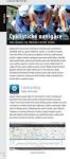 vívoactive Návod k obsluze Únor 2015 Vytištěno na Tchaj-wanu 190-01749-41_0A Obsah Úvod... 1 Párování s vaším smartphonem... 1 Nabíjení zařízení...1 Přehled zařízení...1 Ikony... 1 Tipy pro dotykovou
vívoactive Návod k obsluze Únor 2015 Vytištěno na Tchaj-wanu 190-01749-41_0A Obsah Úvod... 1 Párování s vaším smartphonem... 1 Nabíjení zařízení...1 Přehled zařízení...1 Ikony... 1 Tipy pro dotykovou
Česky. BT-02N uživatelská příručka
 Česky BT-02N uživatelská příručka 1 Česky Rejstřík 1. Přehled......3 2. Začínáme....5 3. Připojení náhlavní sady headset Bluetooth.....5 4. Používání náhlavní sady headset Bluetooth... 9 5. Technické specifikace...
Česky BT-02N uživatelská příručka 1 Česky Rejstřík 1. Přehled......3 2. Začínáme....5 3. Připojení náhlavní sady headset Bluetooth.....5 4. Používání náhlavní sady headset Bluetooth... 9 5. Technické specifikace...
Manuál pro uživatele OS Android. *pro aplikaci CONNECTED WATCH
 Manuál pro uživatele OS Android *pro aplikaci CONNECTED WATCH Obsah 1. Jak používat hodinky 2. Párování hodinek s telefonem 1. KROK 1: příprava hodinek pro spárování 2. KROK 2: stáhnutí aplikace Connected
Manuál pro uživatele OS Android *pro aplikaci CONNECTED WATCH Obsah 1. Jak používat hodinky 2. Párování hodinek s telefonem 1. KROK 1: příprava hodinek pro spárování 2. KROK 2: stáhnutí aplikace Connected
Lenovo VIBE P1m 8åLYDWHOVNi SĜtUXþND 9
 Lenovo VIBE P1m Základy Regulatorní prohlášení Na webových stránkách http://support.lenovo.com je k dispozici aktualizovaná a dokument Regulatorní prohlášení. Technické údaje V této sekci jsou uvedeny
Lenovo VIBE P1m Základy Regulatorní prohlášení Na webových stránkách http://support.lenovo.com je k dispozici aktualizovaná a dokument Regulatorní prohlášení. Technické údaje V této sekci jsou uvedeny
Uživatelský manuál. Veroval medi.connect: Jediným kliknutím ovládejte své zdraví. Veroval medi.connect: Jediným kliknutím ovládejte své zdraví.
 Uživatelský manuál Veroval medi.connect: Jediným kliknutím ovládejte své zdraví. Veroval medi.connect: Jediným kliknutím ovládejte své zdraví. 1 Osobní diagnostika Značka Veroval prezentuje nejucelenější
Uživatelský manuál Veroval medi.connect: Jediným kliknutím ovládejte své zdraví. Veroval medi.connect: Jediným kliknutím ovládejte své zdraví. 1 Osobní diagnostika Značka Veroval prezentuje nejucelenější
Mio ALPHA2 Uživatelská příručka
 Mio ALPHA2 - Uživatelská příručka Mio ALPHA2 Uživatelská příručka Obsah Úvod 3 Balení obsahuje 3 Důležité bezpečnostní informace 3 Vaše Mio ALPHA 4 Začínáme 4 Uživatelský profil 4 Nastavení profilu pomocí
Mio ALPHA2 - Uživatelská příručka Mio ALPHA2 Uživatelská příručka Obsah Úvod 3 Balení obsahuje 3 Důležité bezpečnostní informace 3 Vaše Mio ALPHA 4 Začínáme 4 Uživatelský profil 4 Nastavení profilu pomocí
Manuál pro uživatele OS Android *pro aplikaci CONNECTED WATCH
 Manuál pro uživatele OS Android *pro aplikaci CONNECTED WATCH Obsah 1. Jak používat hodinky 2. Párování hodinek s telefonem 1. KROK 1: příprava hodinek pro spárování 2. KROK 2: stáhnutí aplikace Connected
Manuál pro uživatele OS Android *pro aplikaci CONNECTED WATCH Obsah 1. Jak používat hodinky 2. Párování hodinek s telefonem 1. KROK 1: příprava hodinek pro spárování 2. KROK 2: stáhnutí aplikace Connected
PRŮVODCE LISTOPAD 2017 FITNESS NÁRAMKY
 PRŮVODCE LISTOPAD 2017 FITNESS NÁRAMKY Garmin Index 4 490 Kč Garmin Index je chytrá váha kompatibilní s řadou sporttesterů a fitness náramků značky Garmin určená pro každodenní měření. Automaticky rozpozná
PRŮVODCE LISTOPAD 2017 FITNESS NÁRAMKY Garmin Index 4 490 Kč Garmin Index je chytrá váha kompatibilní s řadou sporttesterů a fitness náramků značky Garmin určená pro každodenní měření. Automaticky rozpozná
1.1 Aplikace a jejich instalace (ios/android)
 1.1 Aplikace a jejich instalace (ios/android) Zařízení s operačním systémem ios (ipad): 1. Stažení aplikačního softwaru Přes ipad se připojte k itunes Store a spusťte Pafers. Přečtěte si instrukce a stáhněte
1.1 Aplikace a jejich instalace (ios/android) Zařízení s operačním systémem ios (ipad): 1. Stažení aplikačního softwaru Přes ipad se připojte k itunes Store a spusťte Pafers. Přečtěte si instrukce a stáhněte
Kamera do auta s IR osvětlením a podporou SD karet HQS-205A
 Kamera do auta s IR osvětlením a podporou SD karet HQS-205A Úvod Přečtěte si laskavě tento Návod k použití před prvním použitím přístroje. HD kamera do auta HQS-205A je špičkové řešení pro náročné uživatele
Kamera do auta s IR osvětlením a podporou SD karet HQS-205A Úvod Přečtěte si laskavě tento Návod k použití před prvním použitím přístroje. HD kamera do auta HQS-205A je špičkové řešení pro náročné uživatele
Uživatelská příručka. Xperia SmartTags NT1/NT2
 Uživatelská příručka Xperia SmartTags NT1/NT2 Obsah Úvod...3 Začínáme...4 Zapnutí funkce NFC...4 Detekční oblast NFC...4 Použití aplikace Smart Connect ke správě značek...4 Použití zařízení Xperia SmartTags...5
Uživatelská příručka Xperia SmartTags NT1/NT2 Obsah Úvod...3 Začínáme...4 Zapnutí funkce NFC...4 Detekční oblast NFC...4 Použití aplikace Smart Connect ke správě značek...4 Použití zařízení Xperia SmartTags...5
1.1 BBL125 / 227 / 229 UŽIVATELSKÝ MANUÁL
 1.1 BBL125 / 227 / 229 UŽIVATELSKÝ MANUÁL BBL125/227/229 Aplikace BeeWi SmartPad Děkujeme vám za zakoupení žárovky Smart LED Color Bulb od BEEWI. Přečtěte si prosím následující pokyny, kde se dozvíte,
1.1 BBL125 / 227 / 229 UŽIVATELSKÝ MANUÁL BBL125/227/229 Aplikace BeeWi SmartPad Děkujeme vám za zakoupení žárovky Smart LED Color Bulb od BEEWI. Přečtěte si prosím následující pokyny, kde se dozvíte,
BBW200 UŽIVATELSKÝ MANUÁL
 BBW200 UŽIVATELSKÝ MANUÁL BBW200 Aplikace BeeWi SmartPad: Děkujeme vám za zakoupení chytrého senzoru teploty a vlhkosti BBW200 Smart Temperature & Humidity Sensor od BEEWI. Přečtěte si prosím následující
BBW200 UŽIVATELSKÝ MANUÁL BBW200 Aplikace BeeWi SmartPad: Děkujeme vám za zakoupení chytrého senzoru teploty a vlhkosti BBW200 Smart Temperature & Humidity Sensor od BEEWI. Přečtěte si prosím následující
F-Secure Mobile Security for Windows Mobile
 F-Secure Mobile Security for Windows Mobile 1. Instalace a aktivace Předchozí verze Instalace Aktivace Pokud máte nainstalovanou předchozí verzi aplikace F-Secure Mobile Security, je třeba ji ukončit.
F-Secure Mobile Security for Windows Mobile 1. Instalace a aktivace Předchozí verze Instalace Aktivace Pokud máte nainstalovanou předchozí verzi aplikace F-Secure Mobile Security, je třeba ji ukončit.
MODEM OPTIONS PRO TELEFON NOKIA 3650 ÚVODNÍ PŘÍRUČKA PROGRAMU
 ÚVODNÍ PŘÍRUČKA PROGRAMU MODEM OPTIONS PRO TELEFON NOKIA 3650 Copyright 2003 Nokia. Všechna práva vyhrazena 9355538 Issue 1 Vydaná elektronická příručka odpovídá "Podmínkám a ustanovením uživatelských
ÚVODNÍ PŘÍRUČKA PROGRAMU MODEM OPTIONS PRO TELEFON NOKIA 3650 Copyright 2003 Nokia. Všechna práva vyhrazena 9355538 Issue 1 Vydaná elektronická příručka odpovídá "Podmínkám a ustanovením uživatelských
Ukazovací zařízení a klávesnice Uživatelská příručka
 Ukazovací zařízení a klávesnice Uživatelská příručka Copyright 2008 Hewlett-Packard Development Company, L.P. Microsoft a Windows jsou registrované ochranné známky společnosti Microsoft Corporation v USA.
Ukazovací zařízení a klávesnice Uživatelská příručka Copyright 2008 Hewlett-Packard Development Company, L.P. Microsoft a Windows jsou registrované ochranné známky společnosti Microsoft Corporation v USA.
Motorola Phone Tools. Začínáme
 Motorola Phone Tools Začínáme Obsah Minimální požadavky... 2 Před instalací aplikace Motorola Phone Tools... 3 Instalace aplikace Motorola Phone Tools... 4 Instalace a konfigurace mobilního zařízení...
Motorola Phone Tools Začínáme Obsah Minimální požadavky... 2 Před instalací aplikace Motorola Phone Tools... 3 Instalace aplikace Motorola Phone Tools... 4 Instalace a konfigurace mobilního zařízení...
PRŮVODCE BŘEZEN 2019 FITNESS NÁRAMKY
 PRŮVODCE BŘEZEN 2019 FITNESS NÁRAMKY Garmin Index 4 490 Kč Garmin Index je chytrá váha kompatibilní s řadou sporttesterů a náramků značky Garmin určená pro každodenní měření tělesných parametrů. Automaticky
PRŮVODCE BŘEZEN 2019 FITNESS NÁRAMKY Garmin Index 4 490 Kč Garmin Index je chytrá váha kompatibilní s řadou sporttesterů a náramků značky Garmin určená pro každodenní měření tělesných parametrů. Automaticky
TABLET GOCLEVER TERRA 9o NÁVOD K OBSLUZE
 TABLET GOCLEVER TERRA 9o NÁVOD K OBSLUZE NAVŠTIVTE NAŠE STRÁNKY WWW.GOCLEVER.COM VÍCE INFORMACÍ O PRODUKTECH TAB, NAVIO, DVR, DVB-T Před prvním použitím si prosím přečtěte pozorně tento návod k obsluze.
TABLET GOCLEVER TERRA 9o NÁVOD K OBSLUZE NAVŠTIVTE NAŠE STRÁNKY WWW.GOCLEVER.COM VÍCE INFORMACÍ O PRODUKTECH TAB, NAVIO, DVR, DVB-T Před prvním použitím si prosím přečtěte pozorně tento návod k obsluze.
